Настройка баланса белого в видеосъемке
Большинство обычных людей, так называемых любителей-видеооператоров, не заботит то, насколько качественным получается видео. Несколько минут съемки и видео может обрести немного странный красно-желтый, синеватый или любой другой несвойственный предмету оттенок. Вся проблема в том, что некорректно выставлены настройки видеокамеры и выбраны сложные условия освещения.
Чтобы улучшить видеоролик и увеличить натуральность изображения, вам нужно научиться пользоваться одной настройкой – настройкой баланса белого в видео.
Что такое баланс белого?Настройка баланса белого – это определенный процесс, суть которого заключается в том, чтобы «показать» камере как при данных конкретных условиях освещенности выглядит определенный свет. Все дело в том, что большинство зеркальных камер на сегодня не всегда способны обеспечить точную передачу цветов, и максимально приблизить их натуральному восприятию глазами оператора.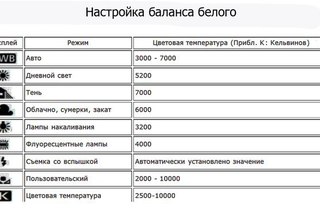
Если не выставить баланс белого, то при съемке в плохих условиях освещенности, вся цветовая гамма предметов будет «сдвинута», а сами объекты будут «подкрашены» в цвета, который преобладают в освещении. Белый цвет в самой функции выступает как базисный. Настройка предполагает, что если лист бумаги на экране выглядит белым, значит, все остальные цвета в кадре также выглядят корректно.
А знаете ли вы, что чистого белого цвета в природе не существует? Белый цвет – это смешение семи цветов, поэтому в зависимости от тех или иных условий освещенности, белый цвет приобретает определенные оттенки. Вот, например, если вы создаете видеоролик на закате без дополнительной настройки баланса белого, кадр получает желтовато-красноватый оттенок, при съемке в тени видеоролик приобретает голубовато-синеватые оттенки. Если ролик создан при искусственном освещении, люди и другие объекты становятся немного желтоватыми.
Наш мозг, в отличие от камеры, способен интерпретировать цвета, поэтому все окружающее будет выглядеть для нас неизменным, хотя на самом деле это не так. Надеемся, и вы пришли к выводу, что настройка баланса белого в некоторых случаях просто необходима камере.
Надеемся, и вы пришли к выводу, что настройка баланса белого в некоторых случаях просто необходима камере.
Если вы изучите функции своей камере, то наверняка, найдете там настройки баланса белого. Как правило, именно эти автоматические настройки используют новички. Более профессиональные операторы предпочитают настраивать баланс белого вручную, используя специальные функции: солнечный день, тень, пасмурный день, лампа накаливания, лампа дневного света и др. Если все эти функции не подходят, можно попробовать установить баланс белого по белому листу.
Вам понадобится обычный лист бумаги белого цвета. Войдите в меню настройки баланса белого своей камеры и выберите ручную установку баланса белого. Затем наведите объектив вашего аппарата на бумагу так, чтобы весь кадр был заполонен одним единственным цветом. Затем нажмите кнопку фиксации баланса белого, и через несколько секунд ваш лист на экране станет полностью белым, по крайней мере, таковым его будет видеть аппарат.
Именно так настраивают баланс белого вручную, он помогает избежать погрешностей, которые могут преследовать вас в зависимости от различных условий освещения. Не стремитесь идти по легкому пути: снимать абы как, а затем подолгу заниматься монтажем и корректировкой. Если вы хотите научиться быстро и качественно создавать удачные видеоролики, научитесь настраивать баланс белого в процессе репортажной видеосъемки и съемок любого другого характера.
Баланс белого в фотографии | Как настроить баланс белого
Баланс белого – это особая настройка в фотосъемке, дословно обозначающая «регулирование цветовой температуры снимка». Его главная цель – изменить цветовые параметры для придания картинке естественности цветов и удалении ненужных оттенков. Все мы видели фотографии, которые слишком «желтые», «красные» или «синие», такие снимки сразу режут глаз профессионального фотографа. Но как настроить баланс белого?
Большинство современных фотоаппаратов (и даже некоторые смартфоны) позволяют вручную или автоматически менять цветовой баланс для получения лучшего кадра. Если неудачный снимок уже сделан, то остается только отрегулировать настройки в фоторедакторе. Сегодня мы расскажем как исправить баланс белого во время съемки или после ее завершения.
Если неудачный снимок уже сделан, то остается только отрегулировать настройки в фоторедакторе. Сегодня мы расскажем как исправить баланс белого во время съемки или после ее завершения.
Как настроить баланс белого в фотоаппарате
Некоторые фотографы предпочитают не регулировать цветовую температуру в работе, а исправлять и настраивать все в редакторе. Однако у такого подхода есть свои минусы:
- Подойдет только для формата RAW или NEF, так как в формате JPEG гораздо сложнее отрегулировать баланс белого, а иногда это и вовсе невозможно. Большинство же цифровых фотоаппаратов делает снимки именно в JPEG.
- Фоторедакторы могут быть очень мощными, но все-таки, это программы, которые работают по определенным алгоритмам. Для точной настройки белого им необходима «опорная точка», то есть, на снимке должно быть что-то белого цвета.
- Если фотографий слишком много, то их обработка превратится в долгий и нудный процесс, и чем ниже качество исходного снимка, тем больше это займет времени.
Поэтому, при умении пользоваться своей фотоаппаратурой, желательно правильно настроить белый в камере, а редакторы использовать лишь для удаления мелких погрешностей и пост-обработки. Как же настраивается камера?
Автоматическая настройка. В первую очередь, особенно, начинающим мастерам снимка, нельзя забывать и недооценивать автоматический баланс белого или AWB (automatic white balance). Конечно, он не позволит произвести идеально точную и глубокую настройку, но качество снимка улучшится значительно. Более того, в определенных условиях автоматическая балансировка будет достаточной. Например, при достаточном уровне однотипного света – во время съемки в солнечный день или с большим количеством однородного искусственного освещения. Гораздо сложнее обстоит ситуация при съемке в условиях недостатка света или при смешивании типов, например, лампы в помещении и солнечного света из окна.
Использование пресетов. Теперь поговорим о пресетах. Пресет (иногда он может обозначаться как фильтр) – это готовые настройки баланса белого, которые имеет каждый современный фотоаппарат. Они уже подстроены специально под разное освещение и цветовую температуры окружающей среды. Для того, чтобы понять, когда и где использовать те или иные уровни белого, используется таблица пресетов, с помощью которой выбирается режим съемки.
Они уже подстроены специально под разное освещение и цветовую температуры окружающей среды. Для того, чтобы понять, когда и где использовать те или иные уровни белого, используется таблица пресетов, с помощью которой выбирается режим съемки.
- «Дневной свет» – 5200K (кельвин). Подойдет для съемки на улице в яркий, солнечный день.
- «Вспышка» – 6000K. Использование вспышки в очень затемненных условиях. Фото, сделанные с помощью вспышки практически всегда требуют пост-обработки в редакторе.
- «Облачность» – 6000К. Пресет для фотографирования на улице в пасмурную погоду или во время облачности, но при достаточном количестве солнечного света.
- «Тень» – 7000К. Съемка при дневном свете в тени, либо при малом количестве освещения, например, в сумеречное время.
- «Лампа накаливания» – 3200К. Пресет для съемки внутри помещения с использованием искусственного освещения желтого цвета, например, стандартных ламп накаливания.
- «Люминесцентная» – 4000К. Настройки для фотосессий внутри помещений с белым светом.
 Например, при свете от люминесцентных ламп.
Например, при свете от люминесцентных ламп.
Ручная настройка с помощью приспособлений. Для того, чтобы более точно выровнять баланс белого, можно использовать специальные аксессуары или даже подручные средства. Вначале, выбираем пункт «ручная настройка» или «собственная», или «настраиваемый баланс» – в зависимости от фотоаппарата название может быть разным. После выбора ручной регулировки, берем чистый лист белой офисной бумаги и делаем снимок. «Электронный мозг» запоминает параметры и во время последующей съемки фотокамера будет хорошо настраивать температуру. Кстати, вместо листа можно использовать обычный белый пакет из магазина, натянув его на объектив.
Важно! При смене помещения или освещения, необходимо повторить процедуру, чтобы задать новые параметры баланса белого.
Однако профессиональные фотографы не доверяют обычному листу, когда есть специальное приспособления для точной настройки баланса – серая карта. Ее также ставят перед объективом и замеряют данные цветовой гаммы, серый цвет отлично подходит для этого. Теперь, при условии того же освещения, карточка позволит найти правильный баланс белого.
Теперь, при условии того же освещения, карточка позволит найти правильный баланс белого.
Как исправить баланс белого в Movavi Picverse
Если же у вас нет возможности, знаний или желания «копаться» в настройках фотоаппарата, или вам удобнее заниматься пост-обработкой, вы всегда можете воспользоваться специальным редактором. Для качественной пост-обработки цветов и температуры снимка подойдет Movavi Picverse. Он позволяет осуществить исправление фотографии в один клик для новичков и воспользоваться глубокой настройкой света для профессионалов. Movavi Picverse не требует подключения к Интернету, достаточно скачать версию, подходящую к вашей операционной системе.
Распишем процесс балансировки температуры света по шагам:
1. Установите Movavi Picverse на свой компьютер. После установки программа откроется автоматически.
2. Загрузите фотографию в рабочую область программы.
3. Сделайте автокоррекцию. Чаще всего для фотографий, где нет запущенных искажений света или сильно затемненных участков, автоматическая коррекция будет достаточной. Для этого во вкладке Коррекция откройте раздел Умная корреция и установите оптимальное значение с помощью слайдера Улучшение.
Для этого во вкладке Коррекция откройте раздел Умная корреция и установите оптимальное значение с помощью слайдера Улучшение.
4. Используя инструменты Баланс белого и Температура из раздела Цвет в редакторе, установите параметры фотографии, сделав ее «теплее» или «холоднее». Нажмите кнопку Баланс белого и выберите область на фотографии, которая должна восприниматься как белая. Редактор автоматически подстроит цветовую гамму. Используйте инструмент Температура для более точной настройки цветопередачи.
5. После ручной настройки фотографии может не хватать яркости красок или насыщенности. Для улучшения снимка нужно выставить подходящие настройки инструментов Яркость, Контрастность и Насыщенность в разделах Цвет и Свет.
6. После окончания работы, сохраните измененное изображение в любом удобном для вас формате. Для этого нажмите кнопку Сохранить в правом верхнем углу окна и выберите нужные параметры.
Параметры баланса белого
Баланс белого гарантирует отсутствие изменения цветов в зависимости от цвета источника освещения. Для большинства источников света рекомендуется автоматический баланс белого. Если желаемых результатов нельзя достичь с помощью автоматического баланса белого, выберите параметр из списка ниже или используйте предустановку баланса белого.
Баланс белого можно выбрать, нажав кнопку U и поворачивая главный диск управления до тех пор, пока нужная настройка не отобразится на панели управления.
Когда выбран параметр v (Авто) или I (Лампы дневного света), можно выбрать дополнительный параметр нажатием кнопки U и вращением вспомогательного диска управления.
Баланс белого также можно настроить при использовании параметра Баланс белого в меню режима фото- или видеосъемки (0 Баланс белого, Баланс белого), который также можно использовать для тонкой настройки баланса белого (0 Тонкая настройка баланса белого) или для управления предустановками баланса белого (0 Ручная настройка).
v (Авто) предлагает выбор параметров v0 (Сохр. белого (уменьш. теплых)), v1 (Нормальный) и v2 (Сохр. тепл. цветов освещ.). Благодаря параметру v0 (Сохр. белого (уменьш. теплых)) белые области, записанные при освещении лампами накаливания, выглядят белыми, а параметр v2 (Сохр. тепл. цветов освещ.) сохраняет теплые оттенки, которые мы обычно воспринимаем при освещении лампами накаливания.
D (Авто. для естеств. освещения) может не давать желаемых результатов при искусственном освещении. Выберите v (Авто) или параметр, который соответствует источнику света.
v (Авто) может не привести к желаемым результатам при использовании больших студийных вспышек. Используйте предустановку баланса белого или установите баланс белого в режим N (
Вспышка) и используйте тонкую настройку, чтобы настроить баланс белого.
Для получения информации об изменении значения баланса белого на «брекетинг» текущего значения см. «Брекетинг» (0 Брекетинг).
Цвет, воспринимаемый человеком, зависит от особенностей его зрения и других условий. Цветовая температура – объективная мера цвета источника света, определяемая как температура объекта, при которой он излучает свет той же длины волны. Если источники света с цветовой температурой в границах 5000–5500 K воспринимаются белыми, то источники света с более низкой цветовой температурой, например, лампы накаливания, воспринимаются слегка желтоватыми или красноватыми. В свете источников с более высокой цветовой температурой присутствуют оттенки синего.
| «Более теплые» (более красные) цвета | «Более холодные» (более синие) цвета |
| I (натриевые лампы): 2 700 K |
| J (лампы накаливания)/I (л-ы тепл. бел. днев. света): 3 000 K |
| I (л-ы белого света): 3 700 K |
I (л-ы хол. бел. днев. света): 4 200 K бел. днев. света): 4 200 K |
| I (л-ы белого днев. света): 5 000 K |
| H (прямой солнечный свет): 5 200 K |
| N (вспышка): 5 400 K |
| G (облачно): 6 000 K |
| I (флуор. л-ы дневн. света): 6 500 K |
| I (ртут. л-ы с выс. цв. темп.): 7 200 K |
| M (тень): 8 000 K |
Примечание: все значения приблизительны.
Настройка баланса белого
Для передачи реалистичных цветов на фотографии нужно правильно настраивать баланс белого. Умение работать с этим инструментом исключит все неточности цветопередачи.
Инфографика с градацией цветовой температуры, записанной в Кельвинах
У света имеется очень много свойств. Одно из них — это температура цвета. Её измеряют в Кельвинах. Глаз человека адаптируется к свету и вне зависимости от освещения мы всегда видим свет белым.
Во времена пленочной фотографии баланс света настраивался специальными фильтрами, а для фотографирования при лампе накаливания имелась специальная пленка.
Цифровая техника шагнула далеко вперед и научилась адаптировать цветопередачу в зависимости от температуры цвета автоматически. Но автоматизация дает погрешности, поэтому лучше настройки баланса белого выполнять самостоятельно. Для настройки баланса белого вручную нужно навести камеру на белый объект и указать, что эта точка белого цвета, или по возможности указать точное значение цветовой температуры. К примеру, лампа накаливания имеет температуру цвета 3000 К.
В фотостудиях для определения баланса цвета стены окрашиваются в нейтральный серый цвет. Это позволяет не мешать отражениям в определении цвета. Серая карта при съемках не только позволяет правильно настроить баланс белого, но и помогает при обработке фотографий.
Цифровой формат фотографий RAW позволяет настраивать баланс белого при обработке снимка. Гибкие в настройке инструменты дают возможность установить температуру цвета такой, какая нужна для данного кадра. Для определения естественного цвета фотографии нужно выбрать инструмент «Пипетка» и поднести его к белому объекту на кадре.
Гибкие в настройке инструменты дают возможность установить температуру цвета такой, какая нужна для данного кадра. Для определения естественного цвета фотографии нужно выбрать инструмент «Пипетка» и поднести его к белому объекту на кадре.
Посмотрим, как будет изменяться баланс белого при изменении цветовой температуры. Фотография была сделана днем.
Температура цвета изменялась в диапазоне значений от 3000 до 7500 К.
Данный снимок настроен на температуру цвета 7500 К. Создается ощущение, что фотография сделана на закате, хотя в действительности был солнечный день.
Ошибки баланса белого при фотографировании в формате Jpeg исправить намного сложнее. Для корректировки потребуются знания цветокоррекции.
Для выполнения корректировки баланса белого существуют специальные приёмы.
Функция Auto Сolour (Image — Adjustments — Auto colour ) позволяет автоматически настроить цвета.
Можно использовать дополнительный корректирующий слой Уровней или Кривых. В окне нужно выбрать пипетку средних тонов и навести её на участок серого цвета. Если результат не удовлетворительный, можно попробовать еще раз, только с другим участком.
Можно использовать корректирующий слой Colour Balance. Это позволит корректировать цвета в средних, темных и светлых тонах.
На этом снимке из окна падает свет холодного оттенка, а в помещении светит лампа с теплым оттенком света. Баланс белого настроен по дневному свету.
На данном снимке баланс белого в холодных оттенках настроен так специально для передачи настроения.
Фотография Антона Агаркова. Теплый свет в окнах создает ощущения уюта и комфорта.
Фотография Антона Агаркова. Соответствие цветов данного снимка близко к реальным условиям. Баланс белого настроен по участку кадра с белым цветом — по снегу.
Баланс белого настроен по участку кадра с белым цветом — по снегу.
Построение в кадре образов и передача настроения сильно зависят от цветового тона фотографии. Работая с настройкой баланса белого чаще, можно научиться делать более живые снимки и управлять атмосферой. Фотографируя в формате RAW, всегда можно исправить некоторые ошибки, которые были допущены при фотографировании.
Следующее изображение наглядно демонстрирует диапазон цветовой температуры. Инфографика составлена журналом Digital World Magazine.
Copyright by TakeFoto.ru
Исправляем баланс белого – Простые фокусы
Баланс белого — краеугольный камень для многих начинающих фотографов. Интересно, что это один из доводов тех, кто фанатично снимает в RAW и даже призывает всех начинающих в нем и снимать, только по причине того, что ББ в нем можно поставить уже при проявке. О том, что иногда полезно думать или открывать Фотошоп, такие фанаты задумываются редко, равно как и о том, что современные аппараты куда дальше ушли в плане работы автоматики, и с задачей определения корректного ББ справляются гораздо лучше. Это касается, и компактов, в том числе, из которых лишь малая толика умеет снимать в RAW, а потому, возможности исправить ББ после снимка в конвертере у них куда меньше. И да, это не недостаток RAW, это средство лечения баланса белого для тех, у кого его нет.
Это касается, и компактов, в том числе, из которых лишь малая толика умеет снимать в RAW, а потому, возможности исправить ББ после снимка в конвертере у них куда меньше. И да, это не недостаток RAW, это средство лечения баланса белого для тех, у кого его нет.
Между тем, основным препятствием, на которое натыкаются практически все современные фотоаппараты, является люминесцентное освещение — остальной свет ровный, отчего и температура его рассчитывается довольно легко, за редкими исключениями. Люминесцентный же, мало того, что сам по себе имеет несколько температур (красноватый, оранжевый, зеленоватый), он еще и мерцает, что сводит электронику с ума — при экспозамере температура была одна, при экспозиции она может стать другой, отчего и кадры могут иногда удивить. Есть, правда, куча программных средств даже у печатников (далеко ходить не надо, тот же Netprint имеет встроенный улучшатель в печатной машине), которые позволяют им в автоматическом режиме довольно уверенно исправлять ошибки рук и фотоаппарата — естественно, не без недостатков, но от этого уже никуда не убежишь. Тут на помощь и приходят нам руки, которые смогут полезть в Фотошоп и все исправить. Наверняка, вы уже читали нашу статью «Как исправить баланс белого в Lab», которая немного сложнее, но нам кажется, что качественнее. Сейчас мы предлагаем рецепт попроще, состоящий всего из пары шагов и не требующий влезать даже в редактирование кривых для правки баланса белого. Остальные шаги просто для доведения до ума самой фотографии, потому они уже приводятся без нумерации.
Тут на помощь и приходят нам руки, которые смогут полезть в Фотошоп и все исправить. Наверняка, вы уже читали нашу статью «Как исправить баланс белого в Lab», которая немного сложнее, но нам кажется, что качественнее. Сейчас мы предлагаем рецепт попроще, состоящий всего из пары шагов и не требующий влезать даже в редактирование кривых для правки баланса белого. Остальные шаги просто для доведения до ума самой фотографии, потому они уже приводятся без нумерации.
Итак, приступим… лечим баланс белого
1. Открываем фото, обнаруживаем в нем доказательства сбитого ББ, ставим контрольные точки цвета (пипетка Color sampler рядом с обычной) в местах, где должен быть нейтральный (серый) цвет. Можно также ориентироваться, к примеру, на цвет лица. Как мы видим в информационной панели, все цвета сбиты в желтый оттенок.
2. Дублируем слой фона, перетаскивая в палитре слоев его на значок нового слоя. Появляется слой «Задний план-2» (Background-2).
3. Применяем к верхнему слою (он должен быть активен после перетаскивания) фильтр Average blur (меню Фильтр/Filters → Размытие/Blur → Среднее/Average).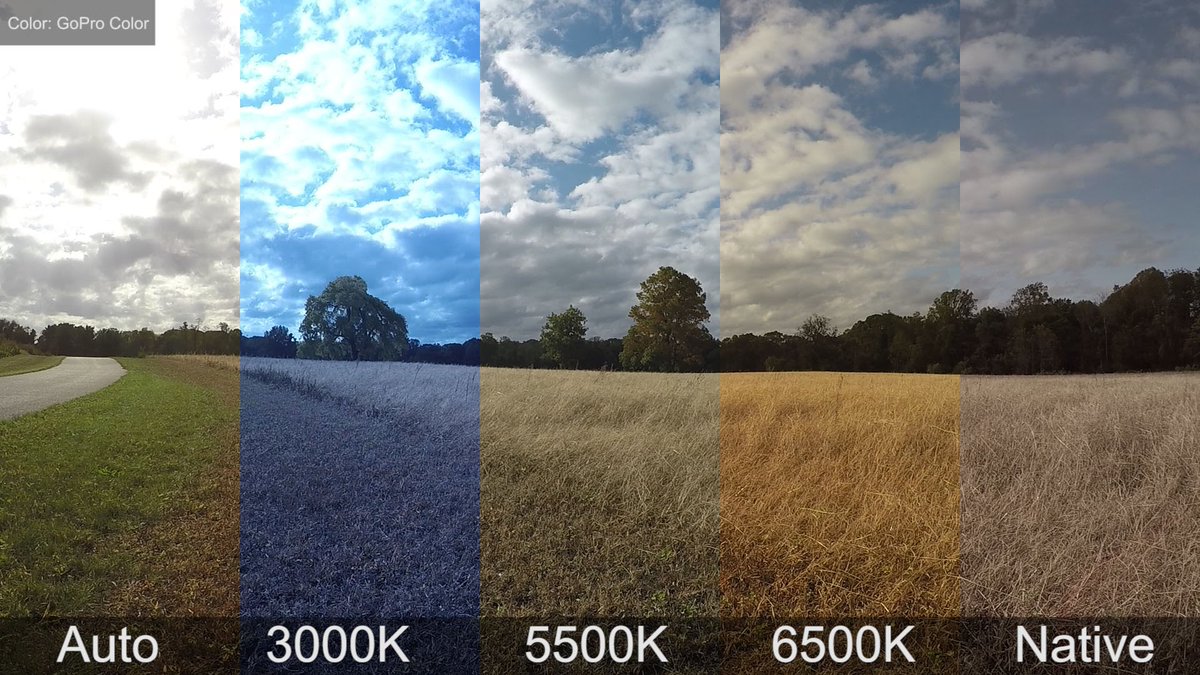 Верхний слой зальется одним цветом, который отражает как раз ненужный нам оттенок (здесь коричневато-желтый). Далее все просто, инвертируем слой командой Ctrl-I, он становится синеватым.
Верхний слой зальется одним цветом, который отражает как раз ненужный нам оттенок (здесь коричневато-желтый). Далее все просто, инвертируем слой командой Ctrl-I, он становится синеватым.
4. Теперь нам нужно просто выбрать режим наложения слоя. Нам показалось, лучше всего подходит режим Цветность/Color (можно еще выбрать Цветовой тон) вы выпадающем меню в верхней части палистры слоев. После установки режима, просто меняем его прозрачность, контролируя посерение наших точек. Учтите, что в RGB контрольные точки (у нас одна на лице – исключение) должны стремиться к одинаковым значениям, а в Lab каналы a и b — к нулю.
5. В скриншоте видно, что мы не сделали контрольные точки серыми. Все дело в том, что мозг и опыт здесь тоже пригодится. Сложная световая ситуация выражается в том, что съемка велась со вспышкой (нейтральное освещение), а от музейного стенда исходило теплое освещение с температурой, близкой к температуре лампы накаливания. Опять же, мрамор, особенно, старый, далеко не всегда сер. Потому, если сильнее нажимать, сама картинка станет синей, а ребенок вампироподобным. Мы детей любим и такого не хотим, потому подвигали ползунками. Здесь можно, кстати, сказать, что ББ мы исправили — как видите, все очень просто. Эти действия, кстати, можно записать в экшен, чтобы потом использовать при редактировании.
Потому, если сильнее нажимать, сама картинка станет синей, а ребенок вампироподобным. Мы детей любим и такого не хотим, потому подвигали ползунками. Здесь можно, кстати, сказать, что ББ мы исправили — как видите, все очень просто. Эти действия, кстати, можно записать в экшен, чтобы потом использовать при редактировании.
Но мы пойдем дальше, чуть поиграем. Проблемы следующие: заметны цветовые шумы, кадр недодержан, слабая насыщенность цвета, четкость просто нужно повысить.
– давим цветовой шум уже известным способом, на световой шум пока плюем
– осветляем изображение, регулируем контраст, если необходимо (здесь я просто осветлил слоем уровней, подергав средние ползунки в каналах и прижав пустые «света» справа), добавив немного красных тонов через красный и зеленый каналы
– регулируем насыщенность, но не основным ползунком, потому что нам требуется обойти желтые тона, которых изначально в снимке было много: регулируем красные, синие, голубые, добавляя им насыщенности
– в завершение, можно немного снизить усилившийся цветовой шум (мы регулировали насыщенность, помните?) и обязательно пошарпить картинку
Естественно, это еще не все, можно еще полвечера с ней провозиться и отфотошопить до безумия, но перед нами такой задачи не стоит. Удачи, в завершение картинка до и после:
Удачи, в завершение картинка до и после:
За фото спасибо нашему активному читателю Kislik.
Баланс белого
Понятие баланс белого как и многое другое осталось со времен пленочной фотографии. Тогда была такая характеристика, как цветовой баланс фотопленки, которая по сути означает тоже самое. Этот параметр достаточно важен при съемке. Если баланс белого выставить неправильно, то фотографии приобретают красно-оранжевые или зеленовато-голубые тона. Сейчас при съемке в формате RAW, даже если автоматика камеры ошибётся, фотографию можно исправить почти без потерь, но в некоторых случаях и эта возможность подводит. Рассмотрим подробнее само понятие баланса белого и его настройку.
Белый цвет воспринимается человеческим глазом, при любых условиях освещения, белым. Будь то солнечный день или помещение с лампами накаливания, чистый лист бумаги для нас будет выглядеть одинаково. При этом цветовая температура или иными словами температура источника света, освещающего сцену, может существенно отличаться, а именно от нее зависит, какая часть спектра преобладает в световом излучении. Чем горячее источник света, тем больше смещение в сторону синего цвета, и наоборот, чем холоднее, тем больше оранжевых и красных тонов.
Чем горячее источник света, тем больше смещение в сторону синего цвета, и наоборот, чем холоднее, тем больше оранжевых и красных тонов.
Шкала цветовой температуры
Таким образом, при разном освещении, чтобы получить белый цвет на фотографии нужно обработать световой поток таким образом, чтобы компенсировать смещение к тем или иным оттенкам. Например, если мы ставим настройку «Дневной свет» (цветовая температура примерно 5500К), а снимаем в помещении с лампой накаливания (температура 3000К), то наши снимки получатся оранжевыми т.к. камера настроена на задержку «лишнего» синего света, а его в наших условиях наоборот «недостаточно».
На современных цифровых фотокамерах обычно есть несколько предустановленных вариантов баланса белого, обычно это «солнечно», «облачно», «лампа накаливания», «флуорисцентная лампа», «вспышка», «автоматический» и довольно часто «ручной» режимы.
Я предпочитаю пользоваться автоматическим, а если условия съемки сложные, то ручным режимом. Расскажу почему. При достаточно простом освещении сцены, таким можно назвать съемку на улице днем практически в любую погоду, в автоматическом режиме фотоаппарат редко ошибается, и у фотографа не возникает необходимости переключать настройки, если погода поменялась. В большинстве случаев автоматика современных камер работает безошибочно, но все сильно усложняется, если в кадре есть несколько источников света. Такое часто бывает в условиях уличной съемки вечером и почти всегда при съемке в помещении. При этом весьма вероятны ошибки и, как следствие, нежелательное тонирование снимка. Вот тут к нам на помощь приходит ручной режим, который позволяет точно выставить подходящее значение цветовой температуры.
При достаточно простом освещении сцены, таким можно назвать съемку на улице днем практически в любую погоду, в автоматическом режиме фотоаппарат редко ошибается, и у фотографа не возникает необходимости переключать настройки, если погода поменялась. В большинстве случаев автоматика современных камер работает безошибочно, но все сильно усложняется, если в кадре есть несколько источников света. Такое часто бывает в условиях уличной съемки вечером и почти всегда при съемке в помещении. При этом весьма вероятны ошибки и, как следствие, нежелательное тонирование снимка. Вот тут к нам на помощь приходит ручной режим, который позволяет точно выставить подходящее значение цветовой температуры.
Ошибка определения баланса белого зимой
Так же ручной режим помогает зимой, когда в кадре большое количество отраженного света из-за снега и камера может делать снимки более холодными (синими), чем хотелось бы.
Как я уже писал выше, если вы снимаете в RAW, то можно спокойно использовать автоматический режим, а при дальнейшей обработке, исправить неточности.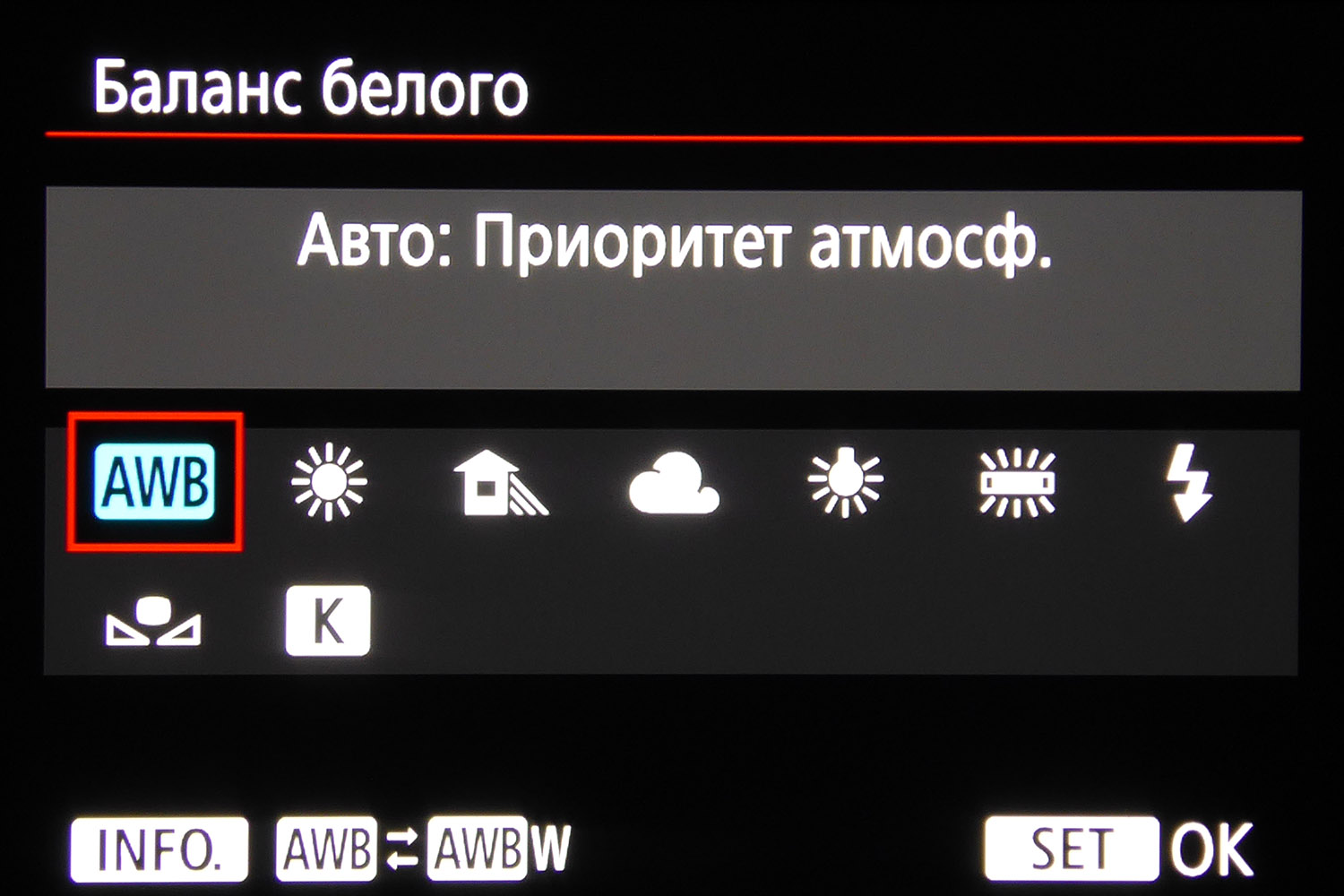 Об этом написано в статье о работе в Adobe Camera Raw. Но и тут Не все гладко. При неправильных настройках и последующей коррекции может меняться освещенность объектов, что потребует еще и коррекции экспозиции. Особенно это заметно на ночных снимках. Но если RAW дает некоторую свободу маневра, то при съемке в JPG неправильные настройки могут и вовсе испортить снимок.
Об этом написано в статье о работе в Adobe Camera Raw. Но и тут Не все гладко. При неправильных настройках и последующей коррекции может меняться освещенность объектов, что потребует еще и коррекции экспозиции. Особенно это заметно на ночных снимках. Но если RAW дает некоторую свободу маневра, то при съемке в JPG неправильные настройки могут и вовсе испортить снимок.
Сильная разница цветовых температур
Бывают ситуации, когда камера сильно ошибается в определении баланса белого и снимок исправить простыми методами уже невозможно. Например фотография слева, на ней цветовая температура неба и прожекторов освещения сильно отличаются и исправить эту фотографию очень сложно. Кроме этого и при съемке в помещении с разными источниками света, например с обычными и люминисцентными лампами, общий результат может быть так же непредсказуемым. В подобных случаях лучше использовать ручной режим или сделать пользовательскую установку при помощи белого листа бумаги. Для этого достаточно в специальном режиме навести фотоаппарат на лист бумаги или любую другую белую область, например ровный слой свежего снега. Иными словами мы заменяем сенсор камеры и показываем ей белый цвет для данных условий, а фотоаппарат уже вводит необходимые поправки.
Иными словами мы заменяем сенсор камеры и показываем ей белый цвет для данных условий, а фотоаппарат уже вводит необходимые поправки.
В следующей статье мы поговорим о том, как исправить баланс белого при обработке снимка.
Баланс белого и его значение в кино, в видео, в фотографии.
Обычный человек редко задумывается от том, что же такое баланс белого. Совсем другое дело, если вы занимаетесь фото или видео производством. В таком случае вы просто обязаны знать про баланс белого и правильно его использовать.
Что такое баланс белого?
Баланс белого – соответствие цветовой настройки камеры к условиям освещения. Не очень понятно? Да, мне тоже так кажется. Но давайте подойдем к этой проблеме с другой стороны.
Возьмите белый лист бумаги. Посмотрите на него. Он белый? Наверное, да. Смените освещение, желательно сильно. К примеру, перейдите в темную комнату и зажгите свечи. И снова посмотрите на него. И снова я вас спрашиваю – лист бумаги белый? Только внимательно посмотрите.
На самом деле, он не будет белым. Он будет желтого цвета. Но человек все равно поймет, что лист белого цвета. Просто потому, что человек обладает очень мощным и сложным устройством, под названием – Мозг. И потому у нас нет проблем с восприятием цвета при разных источниках освещения.
«Ну так в чем проблема?» – наверное об этом, вы меня спросите.
Баланс белого в камере.
Возьмем камеру. Любую, видео или фото. Сделаем фото в комнате, освещенной свечами. И не будем использовать вспышку при этом. А теперь посмотрите на полученное фото при хорошем, солнечном освещении. Упссс. Мы получили темно желтый снимок.
На самом деле, это ПРАВИЛЬНЫЙ снимок. Он показывает истинный цвет снимка. Но вот попробуйте доказать это, вашему клиенту. На самом деле, ему нужен был другой снимок. Снимок, на котором белый лист бумаги, является белым, на крайний случай, серым. Ну никак ни желтым, ни оранжевым.
И вот для того, чтобы избежать таких проблем с клиентами, инженеры придумали интересную штуку – регулятор баланса белого.
Что это значит? Камера, так же как и ваш мозг, делает цветокоррецию. Снимая при желтом освещении, вы выставляете настройку и теперь, ваша камера сделает «сдвиг» в настройках баланса белого.
Настройки баланса белого, есть практически на любых моделях видеокамер, фотокамер, на телефонах.
На скрине выше, вы видите настройки баланса белого на моем телефоне. Но мой телефон, не рассчитан на профессиональную съемку, и в нем нет одной важной настройки – ручной баланс белого.
Что такое — ручной баланс белого цвета?
Самым правильным, будет использование ручного баланса белого. Поскольку освещение всегда разное и всегда могут быть искажения баланса белого.
Но что такой – ручной баланс белого? Это настройка в камере, позволяющая использовать эталонный белый цвет, для установки правильного баланса белого цвета.
То есть, если вы знаете, что вот этот лист бумаги, белого цвета, то вы можете сообщить своей камере, что вот он, белый цвет. Вместо белого листа, можно использовать что угодно. Потолки, стены, свадебное платье невесты (если вы снимаете свадьбу) и так далее.
Потолки, стены, свадебное платье невесты (если вы снимаете свадьбу) и так далее.
Дальше электроника вашей камеры, преобразует остальные цвета. В результате, вы сразу получите снимок или видео с «правильными» цветами, которое будет приятно смотреть.
Намеренное искажение баланса белого цвета.
Искажение цвета – один из самых мощных приемов при фото или видео съемке. Здесь просто масса возможностей. И все это выходит за рамки данной статьи. Но сейчас я хочу чтобы вы поняли, что такое баланс белого и чтобы вы всегда его использовали.
Да, есть автоматика. Но отнюдь не всегда она правильно справляется. Если же вы снимаете дискотеку или любое другое шоу, где идет постоянное изменение света, то в этом случае вы обязательно должны правильно настроить свою камеру. И получить качественный результат.
Как каждый раз получать идеальный баланс белого :: Секреты цифровых фотографий
Когда дело доходит до получения точных цветов, нет ничего лучше, чем установить настройки баланса белого прямо в голову.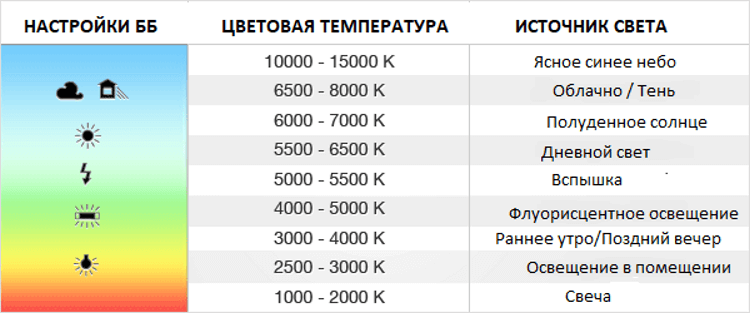 Если баланс белого даже немного нарушен, это может дать очень заметный синеватый или красноватый оттенок. Иногда желателен оттенок. Это может улучшить привлекательность облаков или ночной фотографии. Но если вы стремитесь к точности, вам нужны идеальные настройки баланса белого для ситуации, в которой вы снимаете.Обратите внимание, потому что я собираюсь показать вам, как достичь правильного баланса (буквально говоря), используя ручные настройки баланса белого вашей камеры.
Если баланс белого даже немного нарушен, это может дать очень заметный синеватый или красноватый оттенок. Иногда желателен оттенок. Это может улучшить привлекательность облаков или ночной фотографии. Но если вы стремитесь к точности, вам нужны идеальные настройки баланса белого для ситуации, в которой вы снимаете.Обратите внимание, потому что я собираюсь показать вам, как достичь правильного баланса (буквально говоря), используя ручные настройки баланса белого вашей камеры.
Наука баланса белого
Чтобы настроить баланс белого вручную, необходимо выполнить несколько шагов. Первый — это сделать снимок белого листа бумаги или серой карты в свете, в котором вы будете снимать. Затем вы используете этот снимок в качестве ориентира для камеры, говоря: «Это новый белый .”
Ладно, немного соврал. Вы не совсем точно говорите своей камере, что изображение новое белое. Вы рассказываете, как выглядит нечто спектрально нейтральное. Спектрально нейтральная поверхность — это любая поверхность, которая кажется лишенной цвета. На самом деле в нем нет недостатка в цвете. Он отражает все цвета, создавая белый или серый цвет. Чем больше цветов он отражает, тем больше белого. Чем меньше цветов он отражает, тем больше черного.
На самом деле в нем нет недостатка в цвете. Он отражает все цвета, создавая белый или серый цвет. Чем больше цветов он отражает, тем больше белого. Чем меньше цветов он отражает, тем больше черного.
Углубляясь в науку обо всем этом, мы должны помнить, что свет отражается от всего.Синий свитшот является синим, потому что он отражает только свет, который попадает в диапазон длин волн, который мы классифицируем как «синий». С другой стороны, белая или серая поверхность отражает свет всех длин волн. Он не отдает предпочтения одной длине волны перед другой. Вот почему мы говорим, что он спектрально нейтральный.
Что делает ваша камера при установке баланса белого
Всякий раз, когда вы используете предустановленные настройки баланса белого, ваша камера «предполагает», что одна конкретная часть сцены спектрально нейтральна.Это предположение основывается на выбранной вами настройке. Например, если вы сообщаете камере, что свет в комнате накаливается (с помощью режима сцены с лампой накаливания, который обычно обозначается значком лампочки справа), она будет предполагать, что наиболее спектрально нейтральная часть сцены имеет световой поток. слегка желтоватый оттенок. Если вы укажете камере, что свет в комнате флуоресцентный, она будет предполагать, что та же часть сцены имеет слегка розовый оттенок и так далее.
слегка желтоватый оттенок. Если вы укажете камере, что свет в комнате флуоресцентный, она будет предполагать, что та же часть сцены имеет слегка розовый оттенок и так далее.
предустановок удобны, но они не всегда точны.Вы можете сказать своей камере, что свет в комнате накаливания, но это не значит, что вы указываете ему степень накаливания. Возможно, вы оставили окно открытым, а свет представляет собой комбинацию естественного света и лампы накаливания. Вот здесь и пригодится изображение белого листа бумаги. Он показывает вашей камере, как выглядит белая поверхность в текущем свете.
Профессиональные фотографы часто носят с собой серые карты. Серые карты, как известно, немного более нейтральны в спектральном отношении, чем лист белой бумаги.Конечно, все зависит от того, какой лист бумаги вы фотографируете. Некоторые фотографы утверждают, что белая бумага обрабатывается определенным отбеливателем, который придает ей флуоресцентный оттенок. Серые карты — самая безопасная ставка, потому что они максимально нейтральны.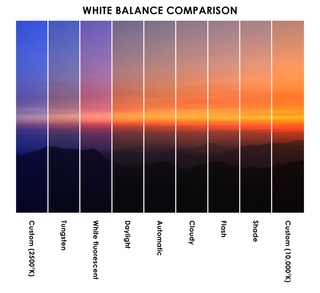
Шаг 1. Сфотографируйте белый лист бумаги или серую карточку
Чтобы сделать это правильно, нужно расположить лист бумаги или серую карточку перед наиболее заметным источником света. Вообще говоря, здесь вы также должны разместить свой предмет.Если вы все еще не знаете, где разместить лист бумаги, просто спросите себя следующее. Какая часть моего изображения должна иметь наиболее точные цвета? Поместите белый лист бумаги перед этой частью изображения. На изображении выше для меня важнее всего цвет цветов, поэтому я поместил карточку именно туда.
На некоторых камерах вам может потребоваться заполнить рамку белым листом бумаги или серой картой. Это можно сделать двумя способами. Вы можете либо очень сильно увеличить масштаб, либо просто подойти к листу бумаги и заполнить кадр, используя зум-объектив, с которым вы родились.В любом случае на контрольном снимке не должно быть других цветов. Однако для большинства камер достаточно белого.
Шаг 2. Сообщите камере, какое нейтральное изображение соответствует правильному балансу белого
Все зависит от марки и модели камеры, которую вы используете, но основной процесс почти такой же. Зайдите в главное меню, выберите баланс белого, а затем выберите ручной. При ручном балансе белого можно использовать эталонный снимок из памяти камеры.Выберите тот, а затем найдите только что сделанный снимок. Ваш баланс белого теперь откалиброван для ситуации прямо перед вами!
Зайдите в главное меню, выберите баланс белого, а затем выберите ручной. При ручном балансе белого можно использовать эталонный снимок из памяти камеры.Выберите тот, а затем найдите только что сделанный снимок. Ваш баланс белого теперь откалиброван для ситуации прямо перед вами!
Когда вам нужен ручной баланс белого?
В общем, когда есть на это время. Тем не менее, есть определенные ситуации, когда это поможет вам больше, чем другие. Домашняя фотография при смешанном освещении — одна из них. Когда свет исходит из нескольких источников, и вы не можете точно определить наиболее заметный из них, ручные настройки помогут вам.
Яркие солнечные дни — хороший пример времени, когда ручная настройка баланса белого менее полезна. Вы точно знаете, откуда исходит свет, и это не сильно меняет. Обычно вы можете указать камере использовать предустановку баланса белого «снаружи», и она неплохо справляется. Конечно, ручная калибровка баланса белого все равно даст более точные результаты.
Исправить позже
Еще одна замечательная особенность настройки баланса белого (в отличие от большинства других настроек камеры) заключается в том, что вы можете легко изменить его позже в программе рисования почти без потери качества изображения.Если вам нужна небольшая помощь с изображениями, которые вы уже сделали, узнайте, как исправить баланс белого в Photoshop или Picasa.
В конце концов, вы должны решить, что для вас важнее. Вам нужно больше точности или вы хотите сэкономить время? Чтобы сделать мгновенные снимки, используйте предустановки камеры. Вы всегда можете настроить баланс белого с помощью программного обеспечения для редактирования фотографий позже. Но если вы хотите получить цвета прямо из ворот, переключитесь в ручной режим и сделайте эталонный снимок.Вы будете довольны тем, что увидите.
Большинство людей думают, что этот пост классный. Что вы думаете?
Что такое баланс белого в фотографии?
Вы когда-нибудь задумывались, почему ваши объекты становятся желтыми при съемке в помещении? Или почему вспышка камеры может сделать их синими? Тщательное понимание концепции баланса белого и того, как он работает, очень важно в цифровой фотографии, потому что его неправильная установка может испортить изображение, добавить всевозможные нежелательные оттенки цвета и сделать оттенки кожи очень неестественными. В этой статье мы рассмотрим основы баланса белого и цветовой температуры, темы, которые могут быть немного пугающими для начинающих.
В этой статье мы рассмотрим основы баланса белого и цветовой температуры, темы, которые могут быть немного пугающими для начинающих.
Введение
Независимо от того, что вы фотографируете, вы должны понимать одну вещь о свете. Не весь свет одинаков. Я не говорю о качества света , а о цвете света. То, что вы можете видеть как белый свет от разных источников, на самом деле может иметь разные цвета, или то, что мы называем цветовой температурой .Прямой солнечный свет в полдень (который я буду называть солнечным светом) считается «нормальной» цветовой температурой, поэтому все источники света сравниваются с ней как со стандартом. Например, свет от лампы накаливания кажется более оранжевым, чем солнечный свет. На противоположной стороне спектра тени кажутся более синими, чем солнечный свет. В фотографии мы называем эти различия «теплее» (или более оранжевым) и «холоднее» (или более синим), чем наша нейтральная контрольная точка солнечного света.
Итак, как это применимо к фотографии? Вы когда-нибудь делали фотографию, которая выглядела слишком оранжевой или синей? Когда вы смотрели на сцену своими глазами, она, вероятно, не выглядела оранжевой или синей.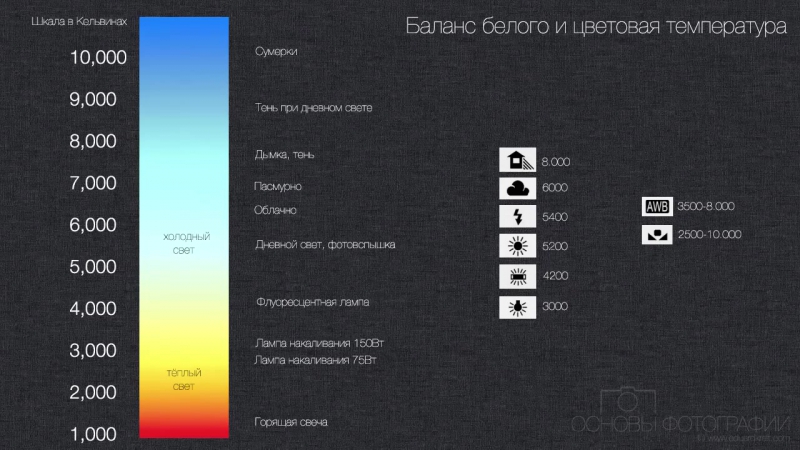 Выглядело нормально. Это потому, что наш мозг компенсирует различную цветовую температуру, так что мы просто видим нормальные цвета.
Выглядело нормально. Это потому, что наш мозг компенсирует различную цветовую температуру, так что мы просто видим нормальные цвета.
Если вы лыжник или сноубордист, попробуйте этот быстрый эксперимент: наденьте лыжные очки и посмотрите на снег — он должен измениться по цвету. Если у вас есть лыжные очки с желтым оттенком, снег будет желтоватым.Однако после того, как вы немного покатаетесь на лыжах, ваши глаза и мозг приспособятся к цвету, и снег снова станет белым. Когда вы снимаете лыжные очки после катания на лыжах, снег на какое-то время будет казаться голубоватым, а не чисто белым, пока ваш мозг снова не вернет цвета к норме. Этот пример доказывает тот факт, что мы оснащены очень сложной цветовой системой, которая автоматически регулирует цвета в различных ситуациях освещения.
С другой стороны, наши камеры не могут автоматически компенсировать различную цветовую температуру.Вместо этого, если вы не используете настройку, которая компенсирует разные цветовые температуры (о которых мы скоро поговорим), камеры улавливают свет и цветовую температуру, которые действительно присутствуют в сцене, а не то, что видят ваши глаза.
Если в камере используется неправильная настройка баланса белого, изображения получаются неестественными, с плохими оттенками кожи и цветовыми сдвигами. Вот пример правильного и неправильного баланса белого:
Как видите, изображение слева кажется более естественным, а телесные тона выглядят хорошо, а изображение справа слишком оранжевым.Второе изображение явно требует настройки баланса белого, чтобы устранить оранжевые тона.
Что такое цветовая температура?
Давайте подробнее поговорим о цветовой температуре. Цветовая температура измеряется в единицах Кельвина (K) и является физическим свойством света. Существует большая разница между разными источниками света, даже если они кажутся совершенно одинаковыми. Например, возможно, вы были в комнате с рядами потолочных люминесцентных ламп и заметили, что некоторые лампы были немного другого цвета, чем другие.Возможно, они были старше или другой марки лампочек, но независимо от того, почему, у них была другая цветовая температура, чем у остальных ламп.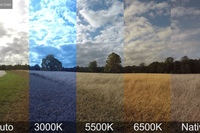 Точно так же солнечный свет в полдень может иметь другую цветовую температуру, чем на закате.
Точно так же солнечный свет в полдень может иметь другую цветовую температуру, чем на закате.
Нейтральная цветовая температура (солнечный свет в полдень) составляет от 5200 до 6000 K. Вы обнаружите, что большинство внешних вспышек поставляются с завода в этом диапазоне, что означает, что они в основном пытаются имитировать солнечный свет. Лампа накаливания (теплая / оранжевая) имеет цветовую температуру около 3000 K, а оттенок (холодный / синий) имеет цветовую температуру около 8000 K.Вот диаграмма, которая дает вам несколько различных источников света и их типичный диапазон измерения Кельвина:
| Тип света | Цветовая температура в Кельвинах (K) |
| Пламя свечи | от 1000 до 2000 |
| Бытовое освещение | 2,500–3500 |
| Восход и закат | 3000–4000 |
| Солнечный свет и вспышка | 5200–6000 |
| Ясное небо | 6000–6 500 |
| Облачное небо и тень | от 6500 до 8000 |
| Сильно пасмурное небо | от 9000 до 10000 |
Цветовая температура различных источников света
С фотографической точки зрения все становится сложно, когда сцена, которую вы фотографируете, имеет несколько источников света с разной цветовой температурой. Эта ситуация известна как смешанное освещение . Взгляните на фотографию ниже:
Эта ситуация известна как смешанное освещение . Взгляните на фотографию ниже:
В этой сцене над столами свисали люстры с лампами накаливания, в то время как непрямой солнечный свет проникал через окна позади меня. После настройки баланса белого для вольфрамового верхнего освещения (что я объясню чуть позже) солнечный свет, освещающий сторону скатерти и цветы справа, станет синим.
Цветовая температура в различных условиях освещения
Не только разные источники света могут дать вам разную цветовую температуру. Различные условия освещения также могут иметь разные цветовые температуры. Взгляните на эти две фотографии:
Солнечный свет — Солнечно, Camera WB @ 5500 K Солнечный свет — Облачно, Camera WB @ 5500 K Они были сняты с разницей всего в несколько мгновений, но между первым и вторым снимком солнце скрылось за облаком, создавая тень и придавая более прохладную цветовую температуру. Источник света (солнце) не изменился, но изменились условия.
Источник света (солнце) не изменился, но изменились условия.
Что такое баланс белого?
Теперь, когда вы знаете, что такое цветовая температура, баланс белого должен быть довольно простым для понимания. Как следует из названия, баланс белого уравновешивает цветовую температуру изображения. Как оно работает? Он добавляет противоположный цвет к изображению, пытаясь вернуть цветовую температуру к нейтральной. Вместо того, чтобы белые выглядели синими или оранжевыми, они должны казаться белыми после правильной балансировки белого изображения.
Проще говоря, баланс белого в цифровой фотографии означает настройку цветов так, чтобы изображение выглядело более естественным. Мы проводим процесс настройки цветов, чтобы в первую очередь избавиться от цветовых оттенков, чтобы попытаться приблизить цвета на наших изображениях к реальности.
Хорошая новость в том, что настроить баланс белого очень просто. Вы можете сделать это как в своей камере, так и в программном обеспечении для постобработки.
Баланс белого в камере
Большинство камер имеют возможность вручную установить или настроить баланс белого.Типичные настройки включают «солнце», «тень», «вольфрам» и «флуоресцентный». Некоторые камеры имеют возможность вручную установить цветовую температуру, выбрав определенное значение в градусах Кельвина.
Давайте взглянем на несколько примеров:
На изображении слева вы можете увидеть, как оранжевые лампочки выглядят, когда моя камера настроена на нейтральный баланс белого, но как только я меняю его на цветовую температуру лампочек (вручную или с предустановленным балансом белого) выглядят нормально. Это почему? Моя камера «охлаждает» цветовую температуру ламп, добавляя синий цвет к фотографии, создавая впечатление белого света.Обратите внимание, что, хотя лампочки теперь выглядят белыми, боке на заднем плане теперь выглядит синим.
Все еще не понимаете, что происходит? Взгляните на эти изображения той же сцены, которые были сняты при дневном свете:
Теперь, когда наступил дневной свет, вы можете видеть, что 5500 K — это правильный баланс белого для цветовой температуры.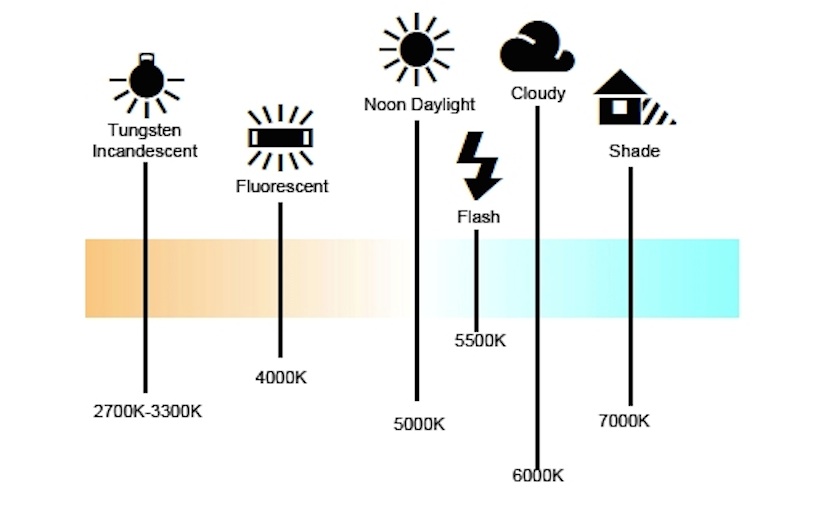 Что произойдет, если я установлю баланс белого на 3050 K при дневном свете? Изображение станет синим! Вот сколько синего было добавлено к фотографии оранжевых ламп накаливания, чтобы сбалансировать оранжевый цвет и сделать цветовую температуру лампы накаливания нормальной.
Что произойдет, если я установлю баланс белого на 3050 K при дневном свете? Изображение станет синим! Вот сколько синего было добавлено к фотографии оранжевых ламп накаливания, чтобы сбалансировать оранжевый цвет и сделать цветовую температуру лампы накаливания нормальной.
Изменение баланса белого в камере по сравнению с программным обеспечением постобработки
Одна из замечательных особенностей цифровой фотографии заключается в том, что нам больше не нужно использовать белые карты и фильтры для удаления цветовых оттенков, чтобы получить точные цвета. Если вы снимаете в формате RAW, вы можете легко настроить баланс белого в программном обеспечении пост-обработки позже (это потому, что исходное изображение RAW не содержит цветов — они добавляются в процессе преобразования RAW). Исходное изображение остается нетронутым и не обрабатывается камерой.Это означает, что пока вы снимаете в формате RAW, вы можете просто игнорировать настройку баланса белого.
Но что, если вы не используете RAW и вместо этого снимаете в формате JPEG? Затем вам нужно будет узнать, как настроить баланс белого на вашей камере, поскольку настройка баланса белого позже может сильно повредить изображение, и вы никогда не сможете получить правильные цвета. Опять же, в большинстве случаев ваша камера будет хорошо угадывать правильную цветовую температуру, но будут случаи, когда камеру обманут условия освещения и вы получите плохие цвета.Тогда вам нужно будет вручную изменить его на камере.
Опять же, в большинстве случаев ваша камера будет хорошо угадывать правильную цветовую температуру, но будут случаи, когда камеру обманут условия освещения и вы получите плохие цвета.Тогда вам нужно будет вручную изменить его на камере.
Так как я всегда снимаю в формате RAW, большую часть времени я устанавливаю для своей камеры «Автоматический баланс белого» и позволяю камере угадывать, какой должен быть правильный баланс белого. Если моя камера не может угадать правильный баланс белого, я просто изменяю его позже в программном обеспечении постобработки, таком как Lightroom, и могу скопировать и вставить желаемые значения на столько изображений, сколько мне нужно. Это объясняется более подробно далее в статье. Поэтому, если ваша камера настроена на съемку в формате RAW, просто установите для нее автоматический баланс белого, и все готово! И это только одно из преимуществ съемки в формате RAW.Вы можете прочитать о других в моей статье RAW vs JPEG.
Как изменить баланс белого в вашей камере
Баланс белого можно очень легко изменить на большинстве камер. На большинстве зеркальных и беззеркальных камер должна быть кнопка, позволяющая быстро переключаться между различными предустановками баланса белого. Например, на зеркальных фотокамерах Nikon вы часто найдете кнопку «WB» — удерживая эту кнопку и перемещая задний диск, вы можете переключаться между различными настройками баланса белого, такими как «Лампа накаливания», «Флуоресцентный», «Прямой солнечный свет». , так далее.Если у вас нет кнопки баланса белого или вы предпочитаете выбирать баланс белого в меню камеры, вы часто можете найти эту настройку в общем меню «Съемка». Например, если у вас есть цифровая зеркальная фотокамера Nikon начального уровня, просто перейдите в «Меню съемки» и прокрутите вниз, пока не дойдете до «Баланс белого». Оказавшись там, вам будет представлен ряд различных предустановок, как показано ниже:
На большинстве зеркальных и беззеркальных камер должна быть кнопка, позволяющая быстро переключаться между различными предустановками баланса белого. Например, на зеркальных фотокамерах Nikon вы часто найдете кнопку «WB» — удерживая эту кнопку и перемещая задний диск, вы можете переключаться между различными настройками баланса белого, такими как «Лампа накаливания», «Флуоресцентный», «Прямой солнечный свет». , так далее.Если у вас нет кнопки баланса белого или вы предпочитаете выбирать баланс белого в меню камеры, вы часто можете найти эту настройку в общем меню «Съемка». Например, если у вас есть цифровая зеркальная фотокамера Nikon начального уровня, просто перейдите в «Меню съемки» и прокрутите вниз, пока не дойдете до «Баланс белого». Оказавшись там, вам будет представлен ряд различных предустановок, как показано ниже:
Давайте пройдемся по ним по очереди.
Предустановки баланса белого камеры
Большинство современных цифровых камер имеют предустановки баланса белого, для которых производителем установлено определенное число Кельвина. Эти предустановки также различаются в зависимости от производителя и модели камеры. Вот список общих предустановок для большинства цифровых зеркальных и беззеркальных камер Nikon:
Эти предустановки также различаются в зависимости от производителя и модели камеры. Вот список общих предустановок для большинства цифровых зеркальных и беззеркальных камер Nikon:
- Авто (A) — настройка баланса белого по умолчанию и то, что я использую все время при съемке в формате RAW. Камера автоматически определяет баланс белого в зависимости от окружающего освещения и использования вспышки. Некоторые камеры имеют более одной автоматической настройки для разных условий / условий освещения.
- Лампа накаливания (лампа накаливания) — Используйте ее только при освещении лампами накаливания, иначе изображение будет выглядеть очень синим.
- Флуоресцентный (светящаяся трубка) — Используйте, если фотографии выглядят слишком зелеными или при освещении люминесцентными лампами. Поскольку существует много разных типов люминесцентных ламп, некоторые камеры предоставляют несколько различных вариантов выбора для этой настройки.

- Прямой солнечный свет (солнце) — Используется при съемке на открытом воздухе при освещении объекта солнцем.
- Вспышка (Lightning Bolt) — Используется при использовании встроенной вспышки.
- Cloudy (Cloud) — Используется в пасмурные дни или в тени.Будет создавать более теплые изображения, чем солнечный свет.
- Тень (Дом с тенью) — Более теплый, чем облачный, добавление оранжевого цвета к фотографии. Подходит для закатов и теней.
- Выбор цветовой температуры (K) — позволяет вручную изменить значение Кельвина (обычно от 2,500 до 10,000).
- Предустановка (PRE) — Используется для согласования цвета с картой баланса белого.
Опять же, приведенный выше список может отличаться для вашей камеры, и я предоставляю информацию только для справки.
Лучший способ получить правильный баланс белого — это настройка «Предустановка (PRE)», но вам понадобится карта баланса белого (также известная как «серая карта» или «18% серая карта») и ваша камера должна быть в состоянии прочитать это. Если вы зайдете в меню настройки баланса белого вашей камеры, вы сможете увидеть что-то с надписью «Preset» (Nikon) или «Custom White Balance» (Canon):
Если вы зайдете в меню настройки баланса белого вашей камеры, вы сможете увидеть что-то с надписью «Preset» (Nikon) или «Custom White Balance» (Canon):
Для этого нужно поднести карту баланса белого к камере. объектив, чтобы камера считывала правильную цветовую температуру света, отражающегося от карты.Некоторые камеры могут потребовать, чтобы вы сначала сфотографировали карту баланса белого, а затем считали цвета с нее, чтобы определить правильный баланс белого.
Имейте в виду, что это не постоянная настройка камеры — каждый раз, когда ваши условия освещения меняются, вам нужно будет перезапускать процесс.
Как изменить баланс белого в программном обеспечении постобработки
Если вы не хотите беспокоиться об изменении баланса белого в вашей камере для различных ситуаций, пока вы снимаете в формате RAW, вы всегда можете настроить баланс белого ваши изображения с помощью программного обеспечения для постобработки, такого как Adobe Photoshop или Lightroom.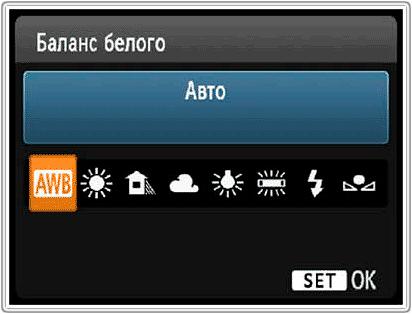 Иногда это называют «цветокоррекцией». В вашем программном обеспечении вы, вероятно, увидите панель, которая выглядит примерно так:
Иногда это называют «цветокоррекцией». В вашем программном обеспечении вы, вероятно, увидите панель, которая выглядит примерно так:
Так же, как и при установке баланса белого в вашей камере, вы можете вручную установить баланс белого либо путем регулировки значения температуры, либо с помощью инструмента пипетки слева. сторону и щелкнув нейтральную или белую часть изображения. Как и в вашей камере, вы также можете выбрать предустановленный баланс белого:
Вот то же изображение сверху, как прямо из камеры, так и с балансом белого, настроенным в Lightroom.Сравните его с изображением, на котором настройка баланса белого была выполнена в камере:
Помните, что это возможно только при съемке изображений RAW. Если вы снимаете в формате JPEG, вы сможете немного изменить баланс белого в своих изображениях, но не сможете вносить радикальные поправки.
Вот еще один пример настройки баланса белого при постобработке. Эта фотография была сделана во время сеанса помолвки, который начался при дневном свете, поэтому я установил для своей камеры баланс белого 5500 К. Когда солнце начало садиться, свет становился все теплее и теплее, придавая этому изображению очень оранжевый оттенок.
Когда солнце начало садиться, свет становился все теплее и теплее, придавая этому изображению очень оранжевый оттенок.
Кому-то может понравиться, чтобы изображение заката было таким теплым (лично меня это не особо беспокоит), но я подумал, что ему нужно немного остыть, чтобы действительно выделить розовые и розовые оттенки. голубизна в небе, не говоря уже о том, чтобы их кожа выглядела немного более нормальной. В Lightroom я настроил баланс белого так, чтобы температура была на уровне 4500 K, что дало мне это изображение, которое, как мне кажется, выглядит более естественным:
Закат — Скорректированный баланс белого: 4500 KСвязь между цветовой температурой и балансом белого
Теперь, когда вы знаете разницу между цветовой температурой и балансом белого, вы должны уметь видеть взаимосвязь между ними.Они противоположности! К сожалению, поскольку фотографы в основном работают с балансом белого, мы иногда путаемся, когда говорим о значениях цветовой температуры.
Лично я почти всегда снимаю с фиксированным значением Кельвина около 5500 К. Когда я фотографирую интерьеры, освещенные лампами накаливания, все мои изображения выглядят оранжевыми. Так как я снимаю в формате RAW, это не проблема! В Lightroom я просто «охлаждаю их», изменяя баланс белого примерно на 3000 К. Что касается оттенков, я «разогреваю» свои затемненные изображения, изменяя баланс белого примерно на 6500 К.В моей голове более высокие значения Кельвина начинают приравниваться к теплому свету, а более низкие значения Кельвина начинают приравниваться к холодному свету.
Но помните, я балансирую цветовую температуру! На самом деле я добавляю своему изображению противоположную цветовую температуру. Я настолько привык думать, что 3000 K — это круто, когда я вижу, что цветовая температура лампы накаливания указана как 3000 K, мне требуется минута, чтобы вспомнить, что 3000 K я считаю прохладной цветовой температурой на самом деле крутой баланс белого .
Итак, теперь вы можете сделать большой вывод из всего этого. Если вы установите баланс белого на цветовую температуру снимаемой сцены, все должно выглядеть великолепно! Если вы фотографируете лампочки с цветовой температурой 3000 К и устанавливаете баланс белого камеры на 3000 К, свет должен выглядеть белым! А теперь самое плохое. На самом деле нет способа измерить цветовую температуру, поэтому вам остается приближение или корректировка при постобработке.
Использование автоматического баланса белого
Если вы предпочитаете снимать в формате JPEG или просто не хотите беспокоиться о цветокоррекции после того, как изображение было снято, большинство (если не все) камеры и программное обеспечение для постобработки имеют возможность использовать автоматический белый баланс или AWB.С AWB ваша камера оценивает сцену, которую вы фотографируете, и выбирает лучший баланс белого для использования. Обычно он ссылается на нейтральный цвет в вашей сцене, такой как белый или серый, чтобы определить правильный баланс белого. В зависимости от вашей камеры и сцены, которую вы снимаете, ваши результаты будут варьироваться от идеальных до совсем не близких.
В зависимости от вашей камеры и сцены, которую вы снимаете, ваши результаты будут варьироваться от идеальных до совсем не близких.
Использование автоматического баланса белого в камере
При использовании автоматического баланса белого в камере ваши результаты будут зависеть от условий освещения, в которых вы снимаете.Например, если вы снимаете при дневном свете, баланс белого на ваших фотографиях обычно будет правильным. К сожалению, смешанное освещение действительно может создавать проблемы с AWB, поэтому вам все равно может потребоваться регулировка баланса белого в программном обеспечении для постобработки.
Даже дневной свет может нарушить автоматический баланс белого. Вот набор изображений оранжевой лисы на коричневом столе, которые действительно демонстрируют, насколько непоследовательным может быть автоматический баланс белого без нейтрального цвета на изображении для вашей камеры:
Автоматический баланс белого — как снято 3600 KAuto баланс белого — как снято 2850 KAuto Баланс белого — Как снято 5600 KAuto Баланс белого — Скорректировано 5600K Все эти изображения были сфотографированы при одинаковом освещении. Вы можете увидеть, насколько сильно отличается фон при использовании автоматического баланса белого. На третьем изображении простое добавление белого фона помогло камере получить правильный баланс белого. Вы можете видеть, что последнее изображение такое же, как и второе, только с правильным балансом белого (настроенным в Lightroom).
Различные камеры имеют разные возможности автоматического баланса белого. Как и любая технология, более современные камеры кажутся более точными, чем старые. У вас также обычно есть более продвинутые возможности в более дорогих камерах.Нельзя сказать, что системы AWB в камерах начального уровня не годятся. Например, мой iPhone хорошо справляется с AWB, но, скорее всего, моя зеркальная фотокамера Nikon лучше справляется с этой задачей более последовательно.
Использование автоматического баланса белого в программном обеспечении постобработки
Большинство, если не все программное обеспечение постобработки, такое как Lightroom и Capture One, поставляется с опцией автоматического баланса белого. По моему опыту, это никогда не бывает так точно, как съемка с AWB в камере, но это может служить хорошей отправной точкой, если вы пытаетесь настроить баланс белого в своем изображении и просто не можете сделать это правильно.
Вот пример использования автоматического баланса белого в Lightroom на простой, освещенной солнцем фотографии:
Баланс белого, установленный в камере: 5400 K Автоматический баланс белого в Lightroom: 4050 KЯ не знаю о вас, но лично не знаю Думаю, Lightroom правильно выбрал баланс белого на этом изображении.
Оттенок
Помимо цветовой температуры, свет может иметь оттенок. Цветовая температура находится в пределах оранжевого / синего спектра, оттенки — в пределах зеленого / пурпурного спектра. При цветокоррекции изображений, сделанных при дневном свете, обычно не требуется значительная регулировка оттенков.Если вы склонны фотографировать объекты, освещенные искусственными источниками света, такими как вольфрамовые, флуоресцентные, светодиодные или ртутные лампы, вы обнаружите, что настраиваете оттенок гораздо больше, чем при естественном свете.
Вот пример сцены, освещенной флуоресцентными лампами:
Флуоресцентный свет — Температура: 4450 K, оттенок: -5 Флуоресцентный свет — Температура: 4450 K, оттенок: +50Вы можете видеть, что первое изображение имеет очень сильный зеленый оттенок. Баланс белого был скорректирован путем изменения оттенка (добавления пурпурного), но без изменения цветовой температуры.
Оттенок не предназначен для компенсации цвета, который отражается на вашем объекте от близлежащих объектов, например, на этом изображении:
Я сфотографировал модель, когда она стояла перед зеленой дверью, специально, чтобы продемонстрировать этот сценарий. Хотя баланс белого на изображении правильный, на теневой стороне ее лица есть зеленый оттенок, который не имеет ничего общего с цветовой температурой. Это отражение света от зеленой двери, и его нельзя исправить, отрегулировав оттенок изображения.
Так же, как отраженный свет, который приобрел цветовой оттенок, цветные или желтые огни на вашем объекте также нелегко исправить путем регулировки оттенка вашего изображения. Например, на этом изображении со свадьбы в канун Нового года есть все, что вы хотели бы от изображения, сделанного ровно в полночь: растяжки, празднование, счастливые зеленые лица на женихе и невесте… подождите, что?
Например, на этом изображении со свадьбы в канун Нового года есть все, что вы хотели бы от изображения, сделанного ровно в полночь: растяжки, празднование, счастливые зеленые лица на женихе и невесте… подождите, что?
К сожалению, это не то, что можно исправить, регулируя баланс белого.К счастью, он по-прежнему неплохо смотрится в черно-белом цвете.
NIKON D810 + 35mm f / 1.4 @ 35mm, ISO 1600, 1/160, f / 1.4Согласованность (или ее отсутствие) между марками камеры и моделями
Как будто правильного баланса белого между всеми вашими изображениями не было Достаточно сложно, использование разных фотоаппаратов при съемке одной и той же сцены представляет собой совершенно новое измерение сложности. Это то, что свадебные фотографы слишком хорошо знают, поскольку они обычно работают с другим фотографом, который редко имеет такую же марку и модель камеры, но с этим столкнется любой фотограф, который работает с более чем одной камерой.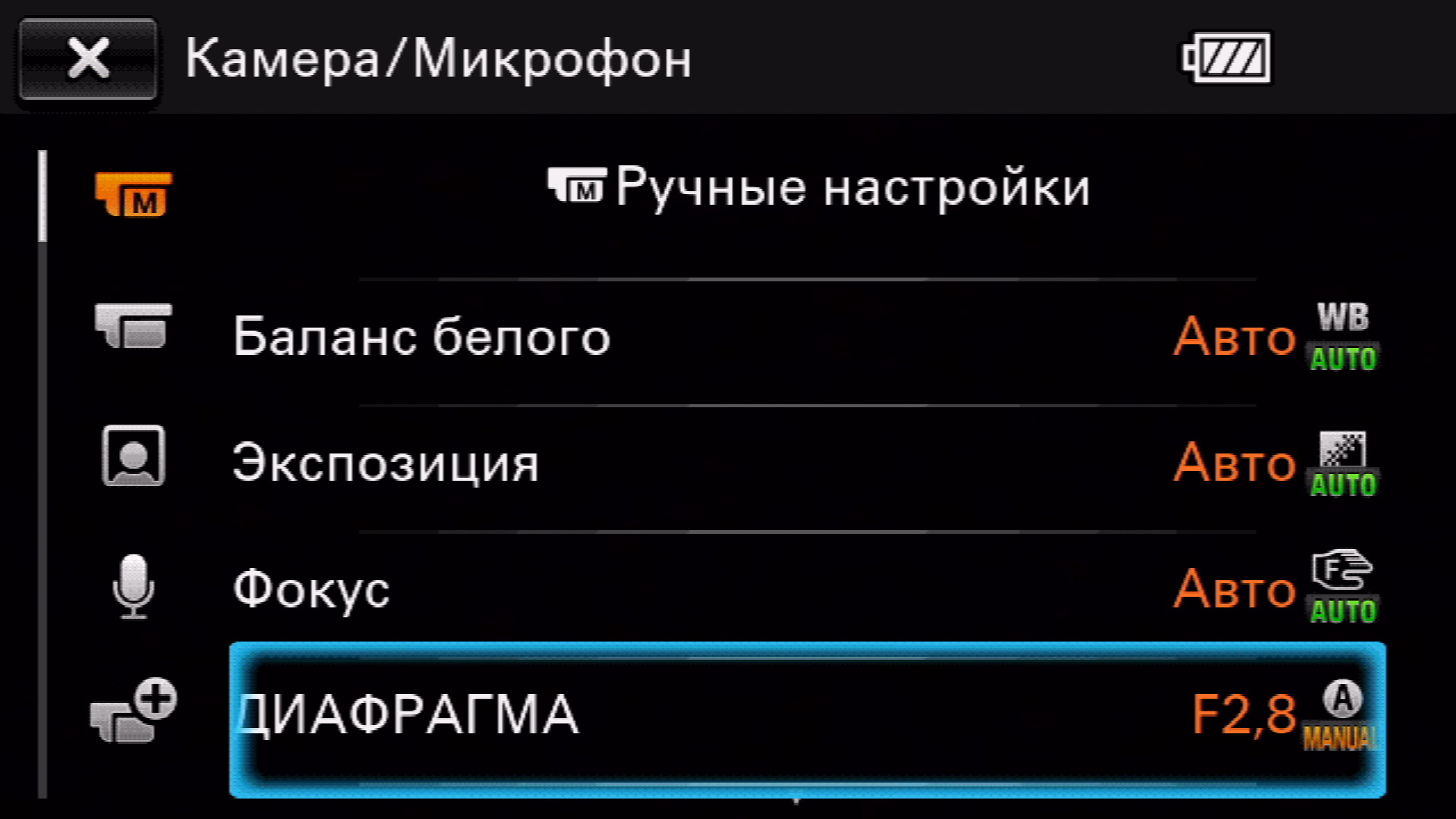
Взгляните на эти наборы изображений, снятых при одном и том же освещении, но разными камерами:
Nikon D800 — Температура: 7150 K, оттенок: +14 Nikon D810 — температура: 7150 K, оттенок: +14Под каждым изображением , вы можете увидеть, какие у меня были установлены баланс белого и оттенок в Lightroom. Обратите внимание: хотя изображения идентичны, они выглядят совершенно по-разному! Это говорит о том, что разные модели камер, даже если они одного производителя, влияют на окончательный вид изображения. Причина этого кроется в программном обеспечении, используемом для обработки RAW.Что это значит для вас, если вы используете разные камеры? Это означает, что если вы хотите скопировать настройки баланса белого из одного изображения и вставить их в другое, которое было снято камерой другой марки или модели, ваши окончательные изображения могут выглядеть иначе.
Творческое использование
Имейте в виду, что как фотографы мы сами решаем, какие цвета выглядят более естественными или более привлекательными для наших глаз.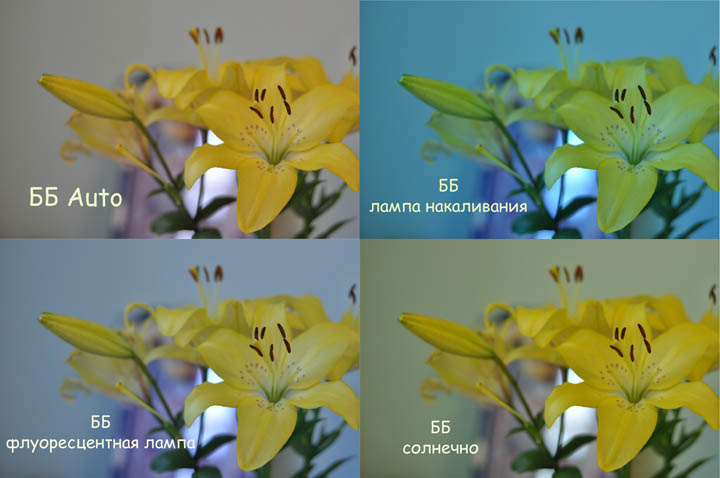 Это означает, что иногда вам может понадобиться проявить свою «художественную лицензию», чтобы придать изображению совершенно другой вид.Например, взгляните на два изображения ниже:
Это означает, что иногда вам может понадобиться проявить свою «художественную лицензию», чтобы придать изображению совершенно другой вид.Например, взгляните на два изображения ниже:
Изображение слева — это то, как оно вышло из моей камеры, а изображение справа — то, как оно выглядит после того, как я изменил баланс белого на «Tungsten» в Lightroom. Изображение слева кажется мне слишком тусклым, в то время как изображение справа выглядит очень контрастным. Мне нравится синий цвет воды и то, что горы выделяются, что придает изображению совершенно другой вид.
Часто задаваемые вопросы о балансе белого
Что означает баланс белого?В фотографии баланс — это процесс настройки цветов, чтобы они выглядели более естественными на изображениях.Эти настройки могут быть выполнены как в камере, так и во время постобработки.
Как изменить баланс белого? Большинство камер позволяют легко изменить баланс белого. В то время как камеры более высокого класса обычно имеют специальную кнопку для изменения баланса белого, модели более низкого уровня могут иметь настройку меню для настройки параметров баланса белого.
Получение естественных цветов и телесных оттенков на изображениях очень важно, потому что исправить это позже может быть невозможно (особенно если изображение было снято в формате с потерями, например JPEG.
Как баланс белого влияет на фотографию?Баланс белого может существенно повлиять на общие цвета изображения. Если он установлен неправильно, это может сделать изображение слишком холодным (более синим) или слишком предупреждающим (более оранжевым).
Стоит ли использовать автоматический баланс белого? Если вы снимаете в формате RAW, использование автоматического баланса белого совершенно безопасно, поскольку его можно изменить позже в программе постобработки. Если вы снимаете в формате JPEG, автоматический баланс белого должен хорошо работать в нормальных условиях освещения при использовании современной цифровой камеры.Однако при съемке в смешанном свете или в сложных условиях освещения автоматический баланс белого может дать неоднозначные результаты.
Лучший способ каждый раз получать идеальный баланс белого — использовать 18% -ную серую карту с камерой, которая может измерять отраженный свет от нее и точно устанавливать баланс белого.
Какой должен быть баланс белого?Зависит от условий освещения. Если вы не знаете, что установить баланс белого, установите его на «Авто» (автоматический баланс белого).
Баланс белого такой же, как и экспозиция?Нет. Экспозиция — это то, сколько света попадает на сенсор и насколько ярким или темным будет ваше фото, тогда как баланс белого имеет отношение к цветам и тому, насколько теплым, холодным или естественным будет ваше изображение. У вас может получиться идеально экспонированная фотография с плохо сбалансированным белым цветом.
Заключение
Пока вы снимаете в формате RAW, знание цветовой температуры различных источников света не так важно. Большинству фотографов достаточно простого понимания базовой концепции цветовой температуры. Что важно, так это знать, как и когда регулировать баланс белого: в камере до того, как вы сделаете снимок, или в программном обеспечении для постобработки после этого.
Что важно, так это знать, как и когда регулировать баланс белого: в камере до того, как вы сделаете снимок, или в программном обеспечении для постобработки после этого.
Как только вы освоитесь с настройкой баланса белого ваших изображений, вы можете начать творчески использовать баланс белого в своих изображениях, либо нагревая их, либо охлаждая, чтобы изменить ощущение всей сцены.
Как использовать серые карты и баланс белого для точной цветопередачи
Пожалуй, нет ничего более отчуждающего для онлайн-покупателей, чем неточная цветопередача на фотографиях товаров.Покупатели могут чувствовать себя разочарованными, неудовлетворенными и даже обманутыми, когда они получают товар, цвет которого отличается от цвета, который они видели на странице товара в Интернете.
Так как интернет-магазины должны точно представлять цвета своей продукции, полезно знать, как использовать двух супергероев точного цвета — серые карты и баланс белого — в ваших интересах.
Что такое серая карта?
Серая карта предназначена для помощи фотографам в единообразной настройке экспозиции и баланса белого, обеспечивая ориентир. Эта контрольная точка устанавливает точку баланса белого или цветового баланса для определенного набора изображений и всех изображений, снятых после этого.
Эта контрольная точка устанавливает точку баланса белого или цветового баланса для определенного набора изображений и всех изображений, снятых после этого.
Контрольная точка предложит вашей камере компенсировать любой цвет источника света в пространстве, где вы планируете снимать, путем настройки баланса белого и / или цветового профиля.
Как использовать серую карту?
Чтобы измерить контрольную точку, поместите серую карточку в область или сцену, в которой вы собираетесь делать снимок, серой стороной к камере.Для получения наиболее точных результатов поместите карту прямо там, где ваш объект может стоять или отдыхать, чтобы она отражала источник света. Затем отрегулируйте настройки камеры вручную, чтобы обеспечить оптимальную экспозицию и фокусировку, и сделайте пробный снимок. Возможно, вам понадобится взять два или три, чтобы изображение выглядело так, как вам хотелось бы.
После того, как вы сделали снимок в камере, вы можете перейти во внутреннее меню съемки камеры и выбрать один из предустановленных вариантов баланса белого или «пользовательский баланс белого», которые являются настройками, которыми оснащены все современные зеркальные камеры.
Это стандартные предустановки баланса белого.
Если у вас есть время, рекомендуется повторить этот процесс несколько раз, чтобы убедиться, что вы захватили точную контрольную точку, прежде чем начать съемку. Если источник света, время суток или местоположение меняются во время сеанса съемки, вам нужно будет использовать серую карту для измерения другой контрольной точки.
Почему серая карта работает?
По сути, серая карта работает из-за отсутствия цвета.Серый — это нейтральный тон, и, хотя существует множество различных оттенков серого, серый, используемый на серой карте, считается «средним серым». Средний оттенок серого позволяет камере легко понять данную ситуацию освещения и предложить лучшее решение.
Использовать серую карту довольно просто. Просто поместите его в том месте, где вы планируете снимать объект, лицом в сторону того места, где вы планируете разместить камеру. Если вы используете искусственный свет, убедитесь, что вы освещаете серую карту так же, как планируете освещать объект. У вас должен быть выбор «настраиваемого баланса белого» в меню камеры. Вы найдете эту настройку, выберите ее и сделайте снимок. Рекомендуется проделать этот процесс не менее трех раз, чтобы убедиться, что свет регистрируется правильно.
У вас должен быть выбор «настраиваемого баланса белого» в меню камеры. Вы найдете эту настройку, выберите ее и сделайте снимок. Рекомендуется проделать этот процесс не менее трех раз, чтобы убедиться, что свет регистрируется правильно.
В режиме съемки АВТО камера автоматически ищет этот средний оттенок серого в сцене, чтобы определить правильную экспозицию и баланс белого, и именно так камера определяет правильный баланс белого при установке баланса белого на АВТО.
Используя серую карту, вы в основном сохраняете больший контроль над окончательным видом изображения, настраивая баланс белого самостоятельно.
Серая карта работает из-за отсутствия цвета и нейтрального тона.
Что я должен использовать: серую карту или предустановки баланса белого моей камеры?
Оба метода являются эффективными средствами достижения точной цветопередачи, если вы знаете, как использовать их в своих интересах. Современные зеркалки оснащены собственной системой «серой карты»..jpg) Когда вы устанавливаете баланс белого вашей камеры на AUTO, ваша камера ловит рыбу в сцене для получения среднего серого и применяет соответствующую предустановку баланса белого, которая создаст цветовой баланс.
Когда вы устанавливаете баланс белого вашей камеры на AUTO, ваша камера ловит рыбу в сцене для получения среднего серого и применяет соответствующую предустановку баланса белого, которая создаст цветовой баланс.
Например, если вы фотографируете в комнате с вольфрамовыми лампами, ваша камера добавит к изображению более холодные и голубые тона, чтобы создать нейтральный средний серый цвет. Другой пример можно увидеть на изображениях ниже, снятых при естественном солнечном свете. Основываясь на разной цветовой температуре изображений, вы можете видеть, что установка правильного баланса белого важна для получения точных цветов:
И AUTO, и DAYLIGHT обеспечивали точные цвета.
В фотографии продукта цветовая температура должна быть точной. Для удобства и универсальности большинство фотографов оставляют свой режим баланса белого на АВТО и позволяют камере интерпретировать источник света. Обычно это дает отличные результаты!
Профессиональные зеркальные камеры
также оснащены настройкой Кельвина, которая позволяет изменять баланс белого на основе чисел по шкале Кельвина. Например, если вы хотите что-то сфотографировать при дневном свете, вам нужно установить камеру на 5200k.
Например, если вы хотите что-то сфотографировать при дневном свете, вам нужно установить камеру на 5200k.
Чтобы использовать серую карту, просто поместите ее в область съемки лицом к камере.
Как исправить баланс белого в Photoshop?
Хотя получение точных цветов в камере сэкономит вам время на постобработку, Photoshop более чем способен помочь вам исправить цвета, которые могли не передаваться должным образом. Процесс относительно простой. Откройте в Photoshop тестовое изображение, содержащее вашу серую карту, и создайте корректирующий слой уровней. Рядом с гистограммой уровней вы найдете три пипетки.Выберите среднюю пипетку и щелкните серую карточку. Photoshop автоматически настроит уровни цвета изображения для вас. Если вам нужно применить эти настройки к другим изображениям, снятым в тех же условиях освещения, щелкните раскрывающееся меню в правом верхнем углу столбца «Уровни» и выберите «Сохранить предварительные настройки уровней». Назовите и сохраните пресет, а затем откройте другой файл (ы) для редактирования. Для каждого изображения найдите «Загрузить предустановку уровней» в раскрывающемся меню столбца «Уровни» и выберите сохраненный файл предустановок, чтобы применить его.
Назовите и сохраните пресет, а затем откройте другой файл (ы) для редактирования. Для каждого изображения найдите «Загрузить предустановку уровней» в раскрывающемся меню столбца «Уровни» и выберите сохраненный файл предустановок, чтобы применить его.
Для этого в Lightroom просто выберите инструмент «Пипетка» «Баланс белого» в меню «Основные» модуля «Разработка» и нажмите серую карточку. Затем выделите все изображения, которые вы хотите исправить, и нажмите кнопку «Синхронизировать» в правом нижнем углу экрана. Отметьте «Баланс белого», нажмите «Синхронизировать» и наблюдайте, как разворачивается волшебство.
Теперь, когда вы понимаете, как использовать серую карту и настраивать параметры баланса белого, вы должны иметь возможность воспроизводить великолепно точные цвета на фотографиях продуктов даже в быстро меняющихся условиях освещения.Чтобы обеспечить наилучшие цвета, рекомендуется использовать искусственные вспышки в условиях стабильного освещения и заблокировать настройки камеры, чтобы обеспечить согласованность от изображения к изображению в вашем инвентаре.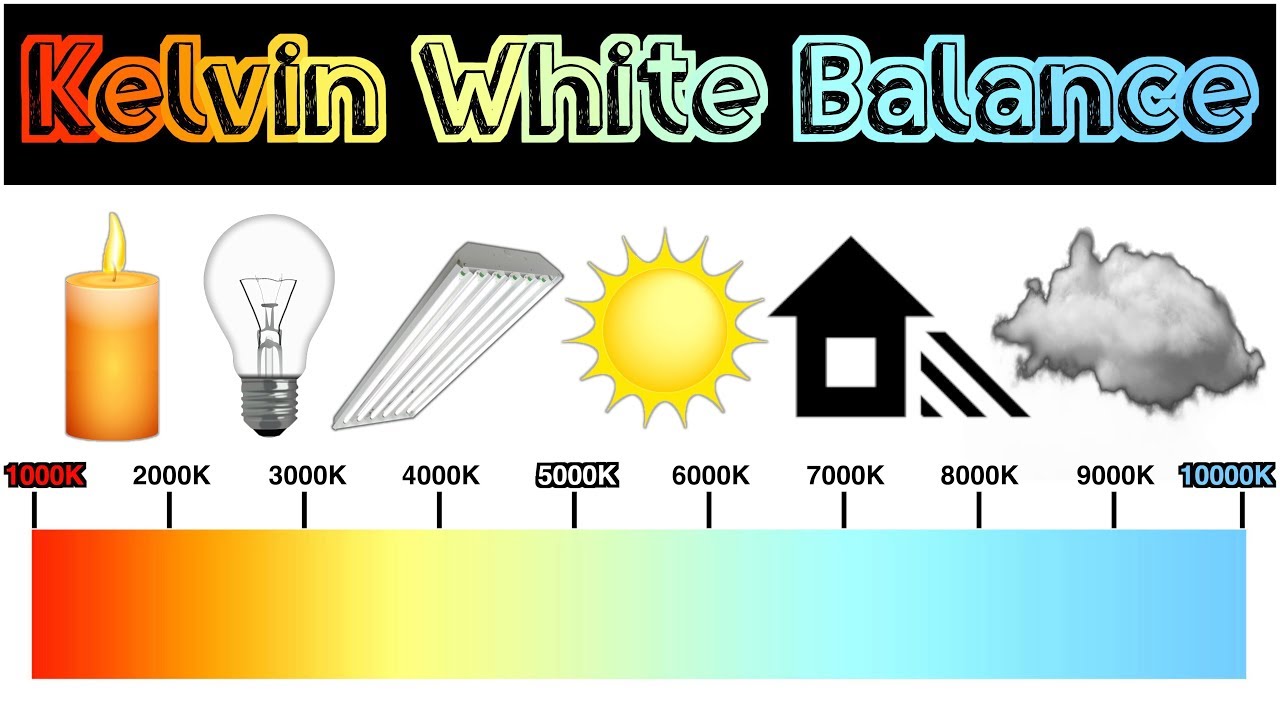
Регулировка баланса белого для улучшения фотографий.
Баланс белого в цифровой фотографии.
Баланс белого — это настройка цифровой фотографии, чтобы цвета выглядели более реалистичными. «Это способ сделать фотографию нейтральной, чтобы белый цвет выглядел белым», — говорит фотограф и педагог Адам Лонг.Например, если вы сделаете снимок белого объекта при определенных условиях освещения, он может казаться более синим, чем есть на самом деле. Чтобы противодействовать этому, вы можете использовать настройки баланса белого вашей камеры, чтобы избавиться от синего оттенка, или вы можете использовать программное обеспечение для постпроизводства, такое как Adobe Photoshop, для регулировки цветового баланса.
Различные ситуации освещения создают разную цветовую температуру.
Это называется «баланс белого», но на самом деле он влияет на все цвета на фотографии.Если вы снимаете при естественном свете из-за пасмурного неба, ваши фотографии будут иметь холодную цветовую температуру, скорее синего оттенка. Съемка при неестественном освещении лампами накаливания с обычными вольфрамовыми лампами создает теплый цветовой оттенок, который проявляется в более желтом или оранжевом цвете. А съемка при определенных типах люминесцентных ламп может придать вашим фотографиям зеленый оттенок.
Съемка при неестественном освещении лампами накаливания с обычными вольфрамовыми лампами создает теплый цветовой оттенок, который проявляется в более желтом или оранжевом цвете. А съемка при определенных типах люминесцентных ламп может придать вашим фотографиям зеленый оттенок.
Разные цветовые температуры передают разное настроение.
Цель баланса белого — понять, как на него повлиять, и использовать его намеренно.Попробуйте использовать более реалистичный белый цвет и посмотрите, помогает он или мешает вашему изображению — вам не всегда нужны идеально точные цвета. «Баланс белого — отличное место для начала», — говорит фотограф Кентон Вальц. «Затем вы можете решить, как вы хотите, чтобы это ощущалось, и оттуда отрегулируйте», — говорит Уолтц. «Я спрашиваю себя:« О чем рассказывают эти фотографии и как эта цветовая температура повлияет на эту историю? »»
Регулировка баланса белого в камере.
Хороший первый шаг — это учет баланса белого в настройках камеры. «Используя баланс белого, вы подбираете камеру к источнику света», — говорит фотограф Грейс Ривера. Большинство новых цифровых зеркальных фотоаппаратов имеют мощные функции автоматического баланса белого (AWB). Но если вы хотите изучить пользовательские настройки, вы также можете настроить баланс белого вручную; вы можете выбрать настройку в зависимости от вашего источника света. «Если облачно, значит, сейчас облачный день. Если вы снимаете при ярком солнечном свете, для этого есть настройки », — говорит Ривера. «Вы можете приспособиться к тому, где вы находитесь.Но обычно я использую автоматический баланс белого, а потом настраиваю его при редактировании »
«Используя баланс белого, вы подбираете камеру к источнику света», — говорит фотограф Грейс Ривера. Большинство новых цифровых зеркальных фотоаппаратов имеют мощные функции автоматического баланса белого (AWB). Но если вы хотите изучить пользовательские настройки, вы также можете настроить баланс белого вручную; вы можете выбрать настройку в зависимости от вашего источника света. «Если облачно, значит, сейчас облачный день. Если вы снимаете при ярком солнечном свете, для этого есть настройки », — говорит Ривера. «Вы можете приспособиться к тому, где вы находитесь.Но обычно я использую автоматический баланс белого, а потом настраиваю его при редактировании »
Чтобы добиться хорошего баланса белого в камере при съемке, учитывайте следующие факторы:
Что такое баланс белого и как добиться его в фотографиях
Если вам важны цвета на фотографиях, вам необходимо знать баланс белого. В этой статье мы надеемся, что демистифицирует баланс белого и научит вас использовать эти знания для правильных цветов на ваших фотографиях.
Что такое баланс белого?
Баланс белого (WB) — это настройка камеры, которая позволяет фотографу устанавливать цветовую температуру сцены. Установка баланса белого помогает камере запечатлеть белый цвет как чистый белый без цветового оттенка.
Зачем мне устанавливать баланс белого?
Вы когда-нибудь замечали, что некоторые из ваших фотографий имеют сильный синий оттенок или теплый оранжевый оттенок?
Это потому, что без правильного баланса белого ваша камера не может понять, что такое настоящий белый цвет на фотографии.Для сравнения, человеческий глаз очень хорошо компенсирует цветовую температуру и интерпретирует белый цвет как белый.
Для точной передачи цветов без цветового оттенка необходимо установить баланс белого в камере.
Установка правильного баланса белого особенно важна при съемке в формате JPEG или TIFF. Тогда как если вы снимаете в RAW, вы всегда можете изменить баланс белого при постобработке.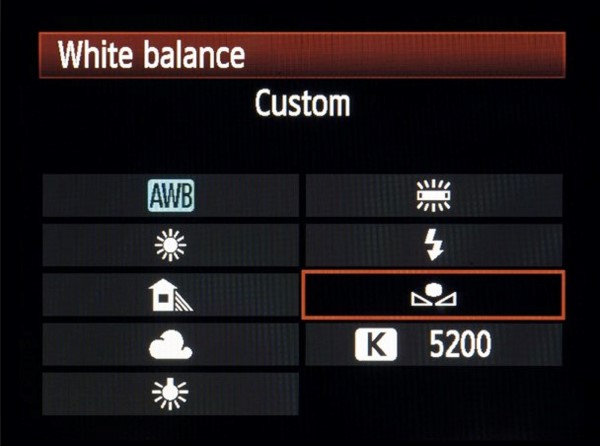
Цветовая температура и баланс белого
Вы могли заметить, что вы можете установить собственный баланс белого в единицах Кельвина в вашей камере.Это потому, что в цифровой фотографии, когда вы настраиваете баланс белого, все, что вы делаете, — это указываете цветовую температуру (в Кельвинах) вашего источника света.
Цветовая температура в градусах Кельвина увеличивается при переходе от горячего красного к холодному синему.более теплых цветов (желтый, оранжевый и красный) имеют более низкую цветовую температуру, чем зеленый, синий и фиолетовый.
Как баланс белого влияет на мои фотографии?
Если правильный баланс белого не установлен, изображение будет иметь цветовой оттенок.
Установите для камеры разные настройки баланса белого и сделайте несколько снимков при одинаковых условиях освещения. Как вы можете видеть ниже, камера настраивает свою интерпретацию истинного белого цвета в соответствии с вашим входом баланса белого.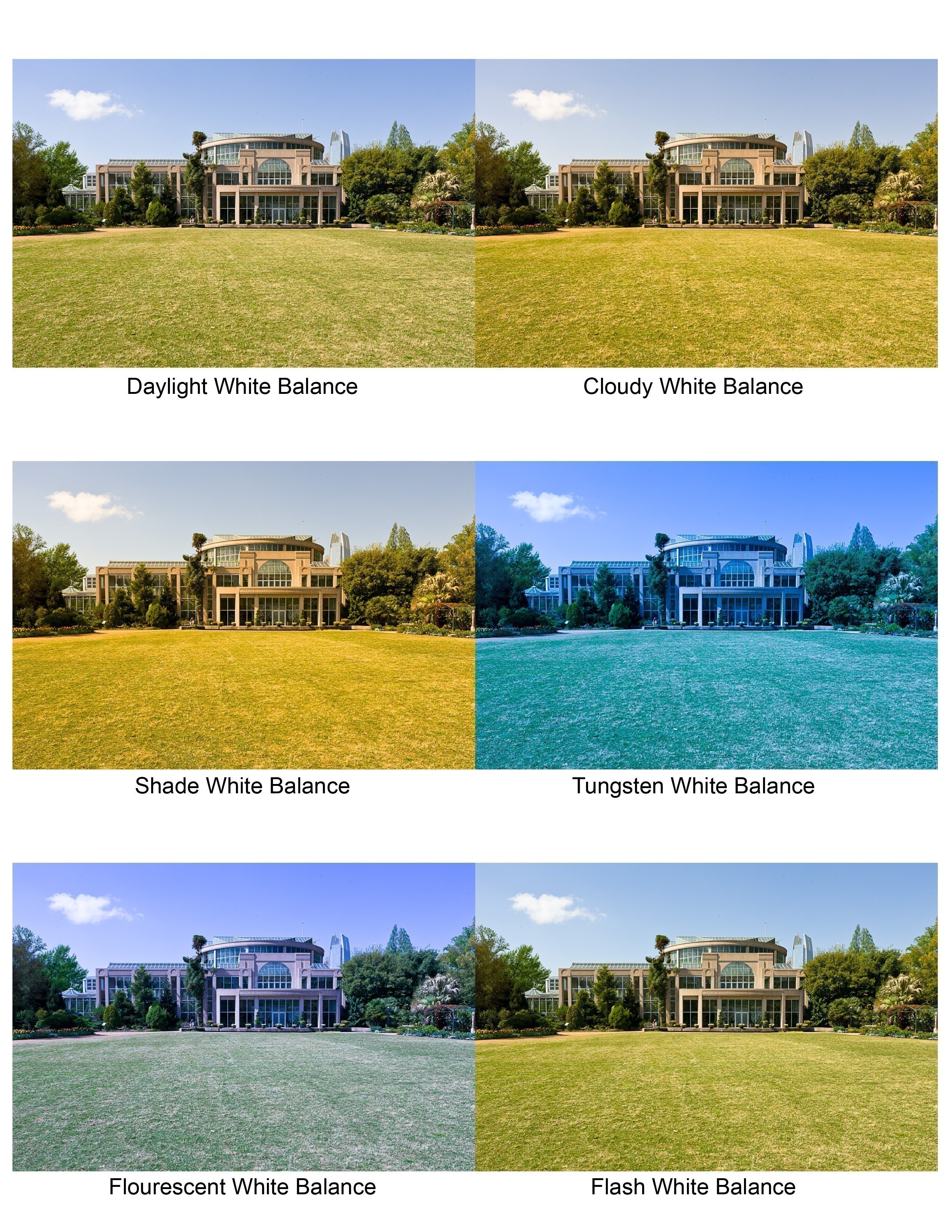
Давайте сделаем тот же снимок, но с более низкой и высокой температурой (K) по сравнению с полуденным солнцем.
Баланс белого на этой фотографии был установлен на цветовую температуру 2250K (теплый конец спектра). В результате камера добавила голубоватый оттенок к белому цвету, чтобы компенсировать это. ББ на этой фотографии был установлен на цветовую температуру48700K (более холодный конец спектра). В результате камера добавила к белому цвету желтый / оранжевый оттенок, чтобы компенсировать это.
Хорошо, а как мне установить баланс белого?
Цифровые камерыимеют несколько «предустановленных» вариантов баланса белого, которые позволят вам получить нужную цветовую температуру прямо с камеры.
Обычно вы получаете доступ к параметрам баланса белого через меню камеры или с помощью кнопки баланса белого (если она есть на вашей камере).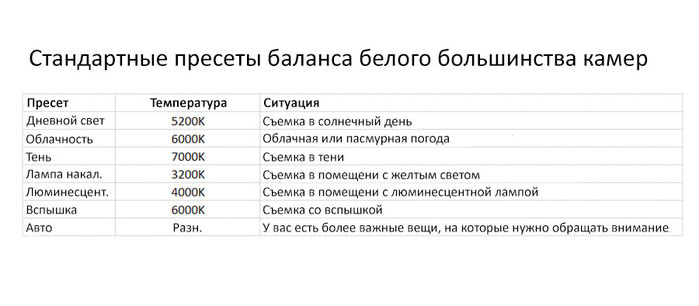 Проверьте свое руководство и прочтите, как установить баланс белого для вашей конкретной камеры.
Проверьте свое руководство и прочтите, как установить баланс белого для вашей конкретной камеры.
Вот список наиболее распространенных параметров баланса белого в цифровых камерах.
Автоматический баланс белого
Одним из вариантов баланса белого в вашей камере является автоматический баланс белого. Это самая простая настройка, поскольку вам не нужно ничего делать, кроме как установить для нее автоматический баланс белого (AWB).AWB хорошо работает, если ваша сцена освещена одним и тем же типом света (с одинаковой цветовой температурой) и имеет много белых и нейтральных объектов.
Это фото было сделано с автоматическим балансом белого. Его цвета довольно точные — близкие к тем, что я видел, когда был в лесу.Для сложных ситуаций с освещением или когда вы замечаете, что на фотографиях присутствует цветовой оттенок, рекомендуется выйти из режима автоматического баланса белого.
Предустановки баланса белого (солнечно, облачно…)
Наряду с AWB ваша камера должна иметь следующие предустановки WB ; Вольфрам, Флуоресцентный, Дневной свет, Вспышка, Облачно, Тень.
Выбор этих предустановок проинформирует камеру о вашей оценке цветовой температуры. Затем камера настраивается на цветовую температуру и максимально точно отображает цвета.
Давайте рассмотрим пресеты WB один за другим:
- Лампы накаливания / лампа накаливания: Лампы накаливания излучают теплые цвета. Таким образом, если используется этот предустановленный баланс белого, камера компенсирует это, добавляя холодный оттенок (голубоватый оттенок) к изображению.
- Флуоресцентный : Флуоресцентные лампы излучают более холодный белый цвет.Поэтому, если используется этот предустановленный баланс белого, камера компенсирует это, делая ваши изображения более теплыми.
- Прямой солнечный свет: (Солнечно) : При выборе этой предустановки баланса белого для цвета устанавливается значение около 5000 К, типичная температура в полдень.
- Вспышка: Когда вы используете вспышку, она добавляет холодный оттенок вашим изображениям.

Таким образом, если используется этот предустановленный баланс белого, камера компенсирует это, нагревая изображение. Примечание : добавляет больше тепла, чем другие предустановки, чтобы компенсировать слишком холодный оттенок вспышки. - Облачно : Обычно пасмурные дни серые. Таким образом, если используется этот предустановленный баланс белого, камера компенсирует это, делая сцену более теплой, в сторону розового, чтобы устранить синий оттенок облаков
- Оттенок : этот предустановленный баланс белого похож на «Облачно», но он нагревает сцену более тонким способом.
Пользовательская цветовая температура (K)
Варианты Color Temperature или K подойдут, если вы знаете цветовую температуру сцены.Он позволяет вам точно настроить значение цветовой температуры (с шагом 100) вместо использования предустановок.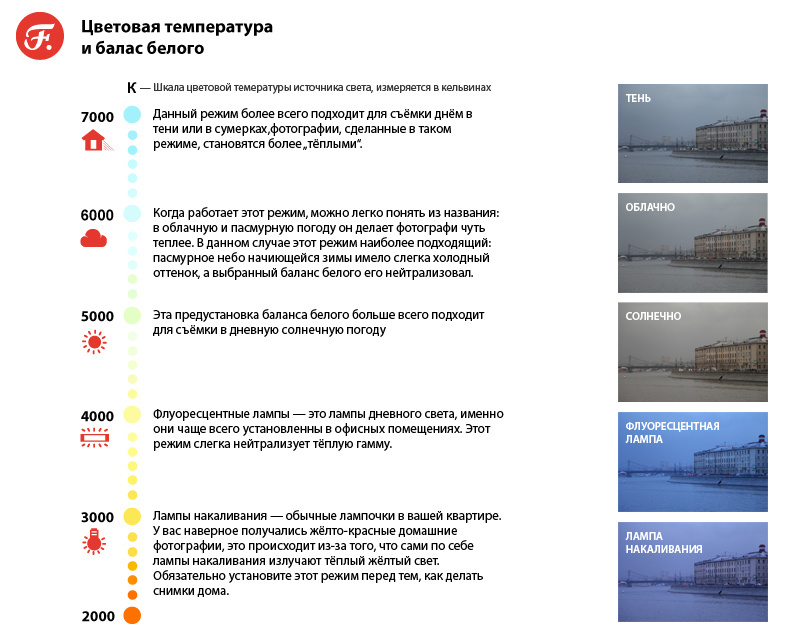
Пользовательский баланс белого с использованием карты серого / белого
При сложных настройках освещения, таких как смешанное освещение, вам может потребоваться дополнительный инструмент для получения правильного баланса белого: серая карта .
Это включает в себя фотографирование серой карты и использование этого изображения в качестве основы для баланса белого в вашей камере.
серые карты могут входить в комплект вместе с белыми и черными картами.Любая из этих работ позволяет установить собственный баланс белого.Как использовать серую карту для установки баланса белого:
- Выберите параметр Пользовательский баланс белого в меню камеры
- Поднесите белую карточку к камере и сделайте снимок. Некоторым камерам необходимо заполнять весь кадр белой картой, другим — нет. Также, если сложно сфокусироваться с автофокусом, переключитесь на ручную фокусировку.
- Нажмите кнопку спуска затвора и сделайте снимок
- Перейдите в меню > Пользовательский баланс белого и выберите фотографию, которую вы только что сделали, в качестве эталонной фотографии.

- Камера считывает информацию о цвете с этого изображения и более точно устанавливает баланс белого.
Примечание : Пользовательский баланс белого будет работать только для определенной световой ситуации, которую вы его установили. Поэтому, когда условия освещения меняются, вам нужно либо установить новый пользовательский баланс белого, либо переключиться на предустановки баланса белого.
Как исправить баланс белого при постобработке
Если вы заметили цветовой оттенок на своих фотографиях, возможно, вы сможете исправить это при постобработке.
Однако лучше всего это работает, если изображение снято в формате RAW.
Хотя можно изменять цветовую температуру в других форматах, таких как JPEG, мы настоятельно рекомендуем снимать в RAW. Это связано с тем, что в формате JPEG информация о цвете записывается в пиксели. Что приводит к резким переходам, сдвигам цвета и неправильным цветам. Для сравнения, файлы RAW сохраняют все эти данные и позволяют редактировать их позже.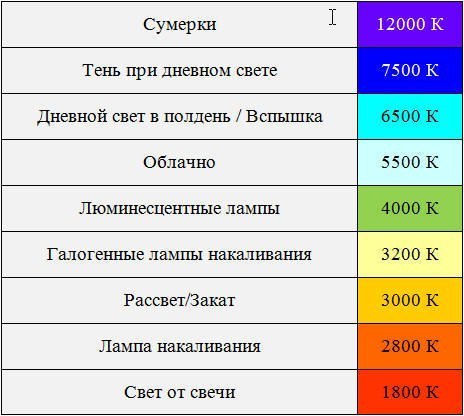
Практически любое программное обеспечение для постобработки должно позволять корректировать баланс белого.вот как изменить баланс белого с помощью Lightroom.
Статья по теме: Учебники по Lightroom
На основной панели модуля «Разработка» вы найдете 3 варианта исправления баланса белого:
В Lightroom есть 3 варианта изменения вашего WB1. Предустановки баланса белого (WB) Lightroom
Рядом с «WB:» есть выпадающее меню с различными предустановками. Они очень похожи на параметры баланса белого в вашей камере.
2. Пипетка для баланса белого Lightroom
В разделе WB найдите пипетку.Используйте этот инструмент, чтобы выбрать место, которое, как вы знаете, имеет нейтральные цвета.
Нейтральный цвет — это цвет, в котором цвета RGB (красный, зеленый и синий) совпадают между собой. Когда вы наводите пипетку на фотографию, вы увидите RGB пятна. Наведите курсор на фотографию и найдите место с нейтральными цветами. Ищите белые объекты, такие как глаза или зубы, или даже серые объекты, например стены.
Ищите белые объекты, такие как глаза или зубы, или даже серые объекты, например стены.
Эта стена была серой.Хотя у него нет точных значений RGB, я выбрал его, потому что знал, что он должен быть нейтральным. Как видите, значение красного выше, чем у остальных
. Предварительный просмотр можно увидеть в окне навигатора. Как только вы найдете место, которое хотите использовать в качестве ориентира, нажмите на него, и Lightroom соответствующим образом исправит остальную часть изображения.
Lightroom исправил изображение. Он понял, что выбранное мной пятно должно быть нейтральным, поэтому удалил избыток красного.Если вам это не нравится, вы можете отменить изменение через панель истории Lightroom или с помощью сочетания клавиш Ctrl + Z.
3. Ползунок температуры в светлом помещении
Вы можете изменить цветовую температуру с помощью ползунка «Температура». Сам ползунок имеет цветовую шкалу, которая поможет вам определить эффект, который он будет применять.
Вы можете переместить его к синей стороне (слева), чтобы охладить изображение, и к желтой стороне (справа), чтобы согреть его.
Шкала баланса белого смещена далеко влево, и появился синеватый оттенок. Перемещение шкалы баланса белого вправо сделало изображение теплее.Примечание : Вы также можете настроить оттенок изображения с помощью ползунка Tine и скорректировать возможные зеленые и пурпурные оттенки.
Итак, каков правильный баланс белого?
Если вам интересно, всегда ли вам нужно использовать правильный баланс белого в ваших изображениях, ответ — нет! Вы можете использовать WB творчески.
Вы хотите передать ощущение тепла в сцене? Используйте предварительную настройку, которая делает изображение более теплым. Это придаст желтый оттенок. Если вы предпочитаете добавить ощущение холода, увеличьте блюз. Ваше окончательное изображение может выглядеть не так естественно, но оно передаст ваше видение!
На этом изображении я переместил ползунок температуры в сторону синего, потому что мне понравился контраст синего с розовыми и желтыми облаками.
Перед вами
Регулировка баланса белого позволит вам лучше контролировать цвета. Во-первых, решите, хотите ли вы настроить баланс белого прямо в камере или при постобработке. Если вы выберете второй вариант, не забудьте снимать в формате RAW.
Поэкспериментируйте с различными настройками баланса белого, чтобы добиться желаемого творческого выражения.
Если у вас есть вопросы о WB, оставьте комментарий ниже.
Загрузите БЕСПЛАТНУЮ шпаргалку по освещению для фотографий
Подпишитесь и получите бесплатно загружаемую шпаргалку по освещению для фотографий
Спасибо за подписку.
Что-то пошло не так.
Что это такое и почему это важно?
Баланс белого — это настройка камеры, которая используется для управления захватом цветов при различных типах света. Когда вы правильно устанавливаете баланс белого, вы принимаете во внимание «цветовую температуру» света в вашей сцене. Цветовая температура варьируется от холодного (синий оттенок) до теплого (оранжевый оттенок).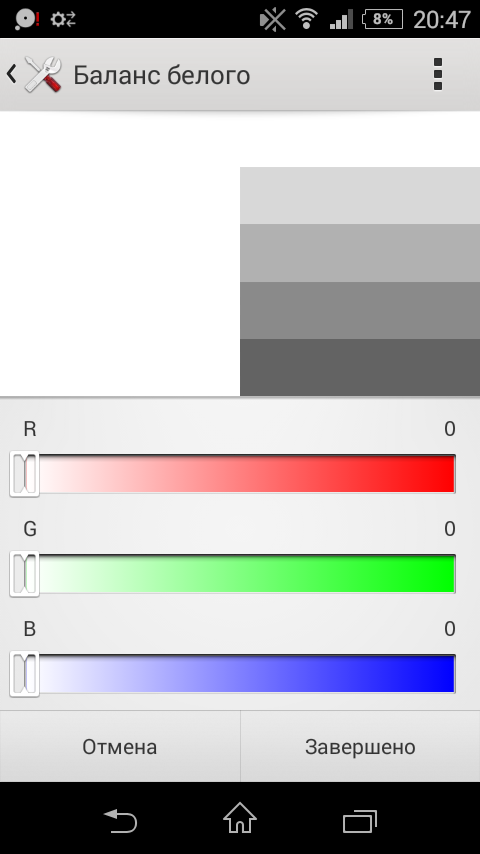 Использование правильной настройки баланса белого устранит нежелательные цветовые оттенки, которые могут испортить ваше изображение и сделать его неестественным.В этом посте вы узнаете о балансе белого и о том, почему это важно, если вы хотите точно воспроизводить цвета на своих изображениях.
Использование правильной настройки баланса белого устранит нежелательные цветовые оттенки, которые могут испортить ваше изображение и сделать его неестественным.В этом посте вы узнаете о балансе белого и о том, почему это важно, если вы хотите точно воспроизводить цвета на своих изображениях.
Как вы можете видеть из этого визуального руководства, которое я создал, изменение настройки баланса белого на вашей камере сильно влияет на отображение цветов на ваших фотографиях. Я сделал эту фотографию внешней стены под облачным небом, поэтому имеет смысл, что настройка баланса белого «Облачно» наиболее точно отображает цвета, как они выглядят в реальной жизни. Эти изображения были сделаны на Nikon D610.
Весь свет не равен
Белый цвет не всегда выглядит естественным при разном освещении и варьируется от холодных (синий оттенок) до теплых (оранжевый оттенок) температур, измеряемых в градусах Кельвина. По этой причине существует множество стандартных настроек баланса белого, подходящих для любого освещения, в котором вы будете снимать. Кроме того, вы можете использовать пользовательские настройки и настройки температуры по Кельвину. По сути, ваша камера настраивает внешний вид белого цвета в зависимости от выбранных вами настроек.
Кроме того, вы можете использовать пользовательские настройки и настройки температуры по Кельвину. По сути, ваша камера настраивает внешний вид белого цвета в зависимости от выбранных вами настроек.
На современных цифровых фотоаппаратах вы можете выбрать одну из следующих стандартных предустановок баланса белого:
Авто
С этой настройкой ваша камера делает обоснованное предположение, считывая сцену, в которой вы снимаете. Честно говоря, я не знаю технических аспектов, лежащих в основе ее работы, несмотря на то, что много гуглил предмета. Я знаю, что это не так точно, и его легко обмануть.
Вольфрам
Это настройка баланса белого для использования при съемке в помещении при свете ламп накаливания.Лампа накаливания дает оранжевый оттенок, поэтому этот баланс белого охлаждает цвета, добавляя немного синего.
Флуоресцентный
Используйте эту настройку при съемке в помещении с флуоресцентным освещением. Эти лампы кажутся довольно нейтральными, но на самом деле они немного прохладные и имеют синий оттенок.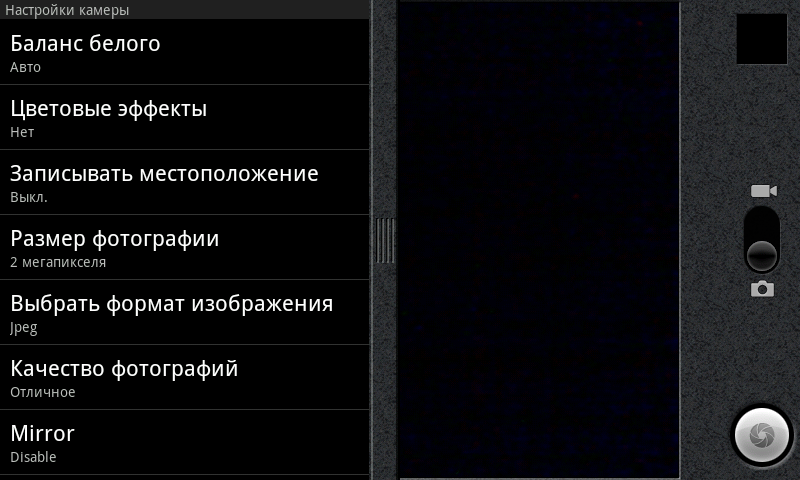 Флуоресцентный баланс белого делает цвета более теплыми, добавляя немного апельсина.
Флуоресцентный баланс белого делает цвета более теплыми, добавляя немного апельсина.
Дневной / Солнечный свет
Как следует из названия, это параметр, который вы хотите использовать при съемке на улице при солнечном свете.У него относительно нейтральный баланс белого (без оранжевого или синего оттенка).
Облачно
Этот баланс белого идеален для съемки на открытом воздухе в пасмурные дни и немного теплее, чем баланс белого при дневном свете.
Вспышка
Свет, излучаемый выдвижными и внешними / выносными вспышками, холодный (синий оттенок), и эта настройка сильно согревает цвета.
Оттенок
Цвета в тени холоднее (в прямом и переносном смысле :)), чем на солнце, поэтому этот параметр добавляет вашему изображению немного оранжевого оттенка, чтобы немного согреть его.
Ручные настройки
В дополнение к настройкам, перечисленным выше, вы можете установить цветовую температуру баланса белого в градусах Кельвина в диапазоне от 2500K до 10 000K (как показано на изображении выше), где 2500K добавляет глубокий синий оттенок, а 10000K добавляет темно-оранжевый оттенок. Некоторые камеры даже дают вам возможность устанавливать собственный баланс белого, который вы настраиваете самостоятельно с помощью белой карты. Сфотографировав белую карту (не забудьте заполнить ею рамку) при свете, в котором вы планируете снимать, ваша камера настроит оптимальные настройки, убедившись, что карта на итоговом изображении полностью белая.Это наиболее точный метод настройки баланса белого в конкретной ситуации, но я никогда им не пользовался.
Некоторые камеры даже дают вам возможность устанавливать собственный баланс белого, который вы настраиваете самостоятельно с помощью белой карты. Сфотографировав белую карту (не забудьте заполнить ею рамку) при свете, в котором вы планируете снимать, ваша камера настроит оптимальные настройки, убедившись, что карта на итоговом изображении полностью белая.Это наиболее точный метод настройки баланса белого в конкретной ситуации, но я никогда им не пользовался.
Для большинства ситуаций, в которых вы снимаете, можно быстро и легко установить баланс белого, используя любую из стандартных предустановок, перечисленных выше (Авто — затемнение). В случаях, когда вы сталкиваетесь с уникальным или смешанным освещением, вы можете попробовать установить баланс белого вручную.
Обратите внимание, что настройки баланса белого в вашей камере могут немного отличаться от перечисленных выше и взятых из моего Nikon D610.Все вышеперечисленное следует рассматривать только как общее руководство.
Долгая съемка старых пилонов дока в реке Гудзон недалеко от Наяка, Нью-Йорк, ночью. Я случайно создал это изображение с оранжевым оттенком из-за неправильной настройки баланса белого — моя камера была на солнечном свете, а не на лампе накаливания. В этой ситуации мне этот результат понравился больше, чем то, как он выглядел после того, как я изменил его на лампу накаливания при постобработке.
Имеет ли значение баланс белого при съемке в формате RAW?
Многие фотографы настаивают на том, что вам не нужно обращать внимание на настройки баланса белого во время съемки, если вы снимаете файлы RAW.Они утверждают, что файлы RAW можно легко исправить при постобработке, и что вы должны просто постоянно снимать с автоматическим балансом белого, а затем исправлять его позже при постобработке (с помощью Adobe Lightroom, Photoshop или другого программного обеспечения для редактирования изображений). Вы также можете исправить цветовые оттенки на изображениях JPEG, но это не так просто, как с файлом RAW, и вам придется немного поиграть с цветовым балансом.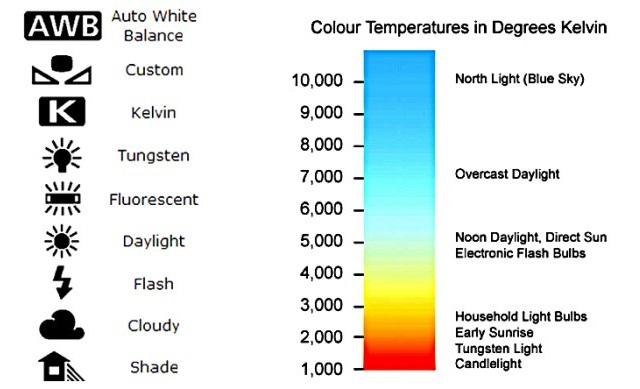 В зависимости от освещения вы не сможете достичь того же результата с JPEG, как с файлом RAW.В любом случае лучше всегда снимать в формате RAW.
В зависимости от освещения вы не сможете достичь того же результата с JPEG, как с файлом RAW.В любом случае лучше всегда снимать в формате RAW.
Нет правильного или неправильного ответа, это зависит от личных предпочтений. Вы можете получить точные / естественные цвета на изображениях в любом случае — установив оптимальный баланс белого на камере перед нажатием кнопки спуска затвора или настроив цвет позже на компьютере. Лично я предпочитаю устанавливать баланс белого на своей камере. Я привык к этому методу, и для установки баланса белого требуется доли секунды, прежде чем я нажму кнопку спуска затвора.
Заключение
Понимание баланса белого является ключом к воспроизведению цветов на изображениях, как они были в реальной жизни.Установив оптимальный баланс белого на вашей камере или настроив его позже при постобработке, вы сможете точно отображать цвета для изображений, снятых в самых разных условиях освещения. Обязательно снимайте в формате RAW для дополнительной гибкости при постобработке.
Если у вас есть комментарии, вопросы или другие полезные советы по настройке баланса белого, оставьте их в разделе комментариев ниже. Я отвечу как можно скорее.
Если вы хотите вывести свою фотографию на новый уровень, подпишитесь на мою информационную рассылку фотографий с полезными советами, ресурсами и информацией.Просто введите свой адрес электронной почты в поле подписки вверху страницы (или один из двух других, которые отображаются на моем сайте), и вы будете получать уведомления о сообщениях в блоге прямо в свой почтовый ящик. БЕЗ СПАМА, и я никогда не продам ваш адрес электронной почты.
Как выбрать правильный баланс белого для фотографии природы
Я уже говорил об этом раньше и повторю еще раз, баланс белого для фотографии природы критически важен. Баланс белого может влиять как на настроение, так и на внешний вид изображения.Правильный баланс белого способствует тому, что готовая фотография точно отображает исходную сцену.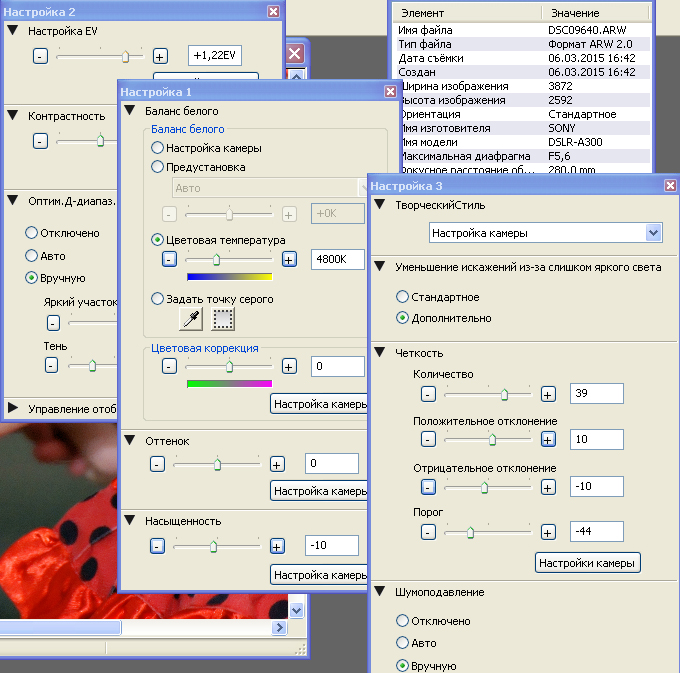 С другой стороны, неправильный цветовой баланс может сделать фотографию размытой или неестественной. Итак, как выбрать лучший баланс белого для фотографии природы?
С другой стороны, неправильный цветовой баланс может сделать фотографию размытой или неестественной. Итак, как выбрать лучший баланс белого для фотографии природы?
-
МАСТЕРСКАЯ ИНТЕРНЕТ-МАСТЕРСКАЯ
- Начало занятий в
Фотография природы из Йеллоустонского национального парка, штат Вайоминг, с сильным цветовым оттенком
Несмотря на то, что существуют инструменты, которые могут помочь вам установить правильный баланс белого — например, съемка с серой картой или использование программного обеспечения, такого как Color Checker, — эти инструменты не всегда работают идеально.Есть много ситуаций, когда эти инструменты просто не работают — когда разные условия освещения в разных областях вашей фотографии. Для получения более надежных результатов мы выбираем лучший баланс белого на основе условий съемки, нашей памяти о сцене и настроения, которое мы пытаемся передать. Конечно, баланс белого — это тоже личный художественный выбор. Вы можете выбрать реалистичный цветовой баланс или выбрать что-нибудь «вычурное» при постобработке.
Вы можете выбрать реалистичный цветовой баланс или выбрать что-нибудь «вычурное» при постобработке.
К сожалению, не существует единого подхода к выбору оптимального баланса белого в фотографии природы во время постобработки.Следующие два простых шага помогут вам добиться правильного цветового баланса на фотографиях природы.
Шаг 1. Обратите внимание на цвета и условия освещения
Первый шаг самый простой, но многие его пропускают. Во время фотосъемки отведите взгляд от видоискателя и посмотрите вокруг себя. Найдите минутку, чтобы внимательно рассмотреть цвета, которые действительно присутствуют . Меняет ли свет заходящего солнца цвет ландшафта? Свет отражается от ярко окрашенных облаков и вызывает цветовой оттенок на земле вокруг вас? Поначалу большинству фотографов-натуралистов трудно заметить эти небольшие изменения, но со временем вы сможете развить свое видение и заметить, как меняются цвета вокруг вас.
Попробуйте это простое упражнение… в следующий раз, когда вы будете за рулем перед закатом, дождитесь, пока солнце не окажется прямо над вашим плечом. Либо справа, либо слева. Затем посмотрите на деревья, здания или другие объекты по обочинам дороги. Когда солнце находится низко в небе, вы заметите, что объекты на одной стороне дороги окрашены светом. Объекты на другой стороне в тени. Вы видите золотой или пурпурный оттенок?
Либо справа, либо слева. Затем посмотрите на деревья, здания или другие объекты по обочинам дороги. Когда солнце находится низко в небе, вы заметите, что объекты на одной стороне дороги окрашены светом. Объекты на другой стороне в тени. Вы видите золотой или пурпурный оттенок?
-
Оранжевый цвет, направленный к солнцу — залив Каннибал, Новая Зеландия
-
Пурпурный оттенок при взгляде в сторону от солнца, Новая Зеландия
Это отличное сравнение для тех, кто раньше не замечал эффекта.Когда я указываю на это новым студентам, они почти всегда удивляются этому. Они этого раньше не замечали. Как только вы начнете замечать изменение света, посмотрите, можете ли вы увидеть цветовой оттенок, который появляется на земле при ярком закате. Ищите сияющие золотые цвета, которые появляются в лесу весной… особенно в сырой и пасмурный день. Вскоре вы будете видеть едва заметные изменения цвета везде, куда бы вы ни пошли.
Шаг 2. Отрегулируйте баланс белого при постобработке
Хорошо, теперь, когда вы увидели цвета… теперь, когда вы действительно их замечаете, откройте файл в конвертере RAW и внесите необходимые настройки.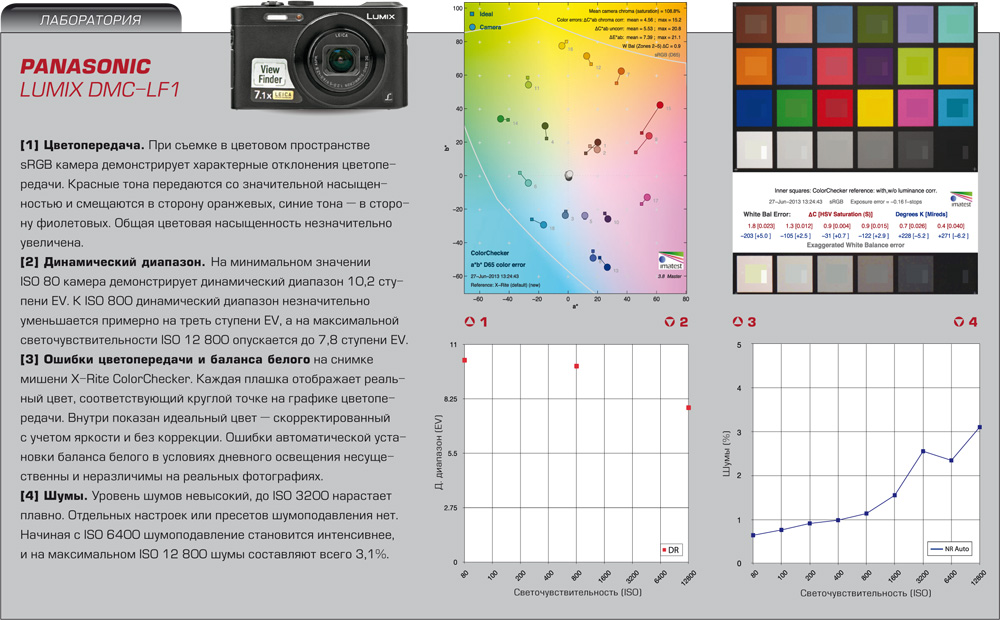
- Начните с настройками по умолчанию в зависимости от условий, в которых вы сделали снимок. Было пасмурно? Выберите настройку облачности. Но не останавливайтесь на достигнутом.
- Посмотрите на фото и спросите себя: Правильно ли выглядит баланс белого? Немного сдвиньте ползунок температуры вперед и назад и посмотрите, что произойдет с вашим изображением. Обратите внимание на тонкие оттенки цвета, которые появляются при перемещении ползунка. Вам нужно решить, подходят ли вам эти слепки для своего изображения.
Творческая фотосъемка природы с настройками баланса белого — Дневной свет для неба, облачность для гор и передний план
К сожалению, это сложнее, чем кажется, даже если вы научились наблюдать цвета в природе. Баланс белого может сильно различаться между разными частями сцены в зависимости от условий освещения. Добавьте к этому тот факт, что баланс белого может быть художественным выбором и зависеть от интерпретации фотографа-природы. Учитывая все это, вы можете увидеть сложности, возникающие при выборе правильного баланса белого.
Учитывая все это, вы можете увидеть сложности, возникающие при выборе правильного баланса белого.
Давайте рассмотрим пару примеров, чтобы увидеть, как я справляюсь с этими сложностями.
Реалистичный баланс белого в фотографии природы
Я сделал этот снимок в Нью-Мексико, в заповеднике Боске-дель-Апаче. Когда я устанавливал штатив, краны летели над головой, но к тому времени я уже насытился фотографированием птиц. Я хотел запечатлеть красоту пейзажа, когда сильный ветер и тяжелые облака предвещали приближающуюся бурю. Меня привлекли насыщенные оранжевые цвета и дополняющий темно-синий / серый цвет неба.Немного остаточного света пробивалось сквозь облака на горизонте справа и позади меня, создавая очень мягкое золотое сияние на и без того красочном пейзаже.
Обработано с использованием множественного баланса белого — Заповедник дикой природы Боске-дель-Апаче, Нью-Мексико
Я использовал градиентный фильтр нейтральной плотности, чтобы уменьшить яркость неба.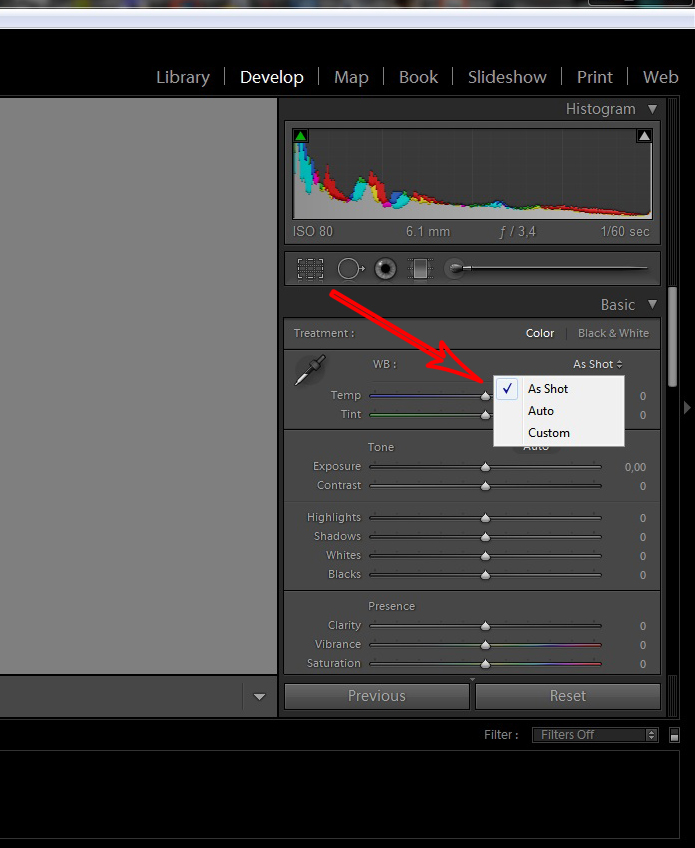 Но я также взял квадратные скобки, так как моя гистограмма сказала мне, что светлые области между тяжелыми облаками все еще были слегка переэкспонированы. Помимо проблемы с динамическим диапазоном для таких фотографий природы, баланс белого может быть довольно сложным.Поскольку я использовал широкоугольный объектив, чтобы сфотографировать это, баланс света часто отличается от одной области к другой. В этом случае переднему плану нужен был один баланс белого, а небу — совершенно другой!
Но я также взял квадратные скобки, так как моя гистограмма сказала мне, что светлые области между тяжелыми облаками все еще были слегка переэкспонированы. Помимо проблемы с динамическим диапазоном для таких фотографий природы, баланс белого может быть довольно сложным.Поскольку я использовал широкоугольный объектив, чтобы сфотографировать это, баланс света часто отличается от одной области к другой. В этом случае переднему плану нужен был один баланс белого, а небу — совершенно другой!
-
Изображение №1: Баланс белого: 7000K для переднего плана — Заповедник Боске-дель-Апаче, Нью-Мексико
-
Изображение №2: Баланс белого: 4900K для неба — заповедник дикой природы Боске-дель-Апач, Нью-Мексико
Взгляните на маленькое изображение слева вверху (Изображение №1).Цвет переднего плана самый подходящий (по крайней мере, насколько я помню сцену), но небо странно белое. Это происходит из-за того, что свет рассеивается и отражается в небе иначе, чем от земли. Когда я устанавливаю цветовой баланс для земли, небо выглядит неправильно!
Когда я устанавливаю цветовой баланс для земли, небо выглядит неправильно!
-
МАСТЕРСКАЯ ИНТЕРНЕТ-МАСТЕРСКАЯ
- Начало занятий в
Итак, я установил цветовой баланс в конвертере RAW, сохранил снимок и открыл файл в Photoshop.Затем я вернулся к исходному файлу RAW и настроил цветовой баланс, пока небо не выглядело правильным (изображение № 2 выше) — игнорируя необычные цвета, которые я создал на переднем плане, — а затем я снова открыл файл. Теперь у меня на рабочем столе открыто два изображения, и я могу смешать их с помощью некоторых слоев и масок Photoshop.
Готовая фотография природы лучше передает реальность сцены, а баланс белого больше не отвлекает. Когда дело доходит до получения такого широкоугольного снимка, как этот… Я знаю! Но с практикой становится легче.Я обещаю! 🙂
Создание настроения с помощью баланса белого
Хорошо известно, что цвета в фотографии природы могут влиять на настроение. Синий, например, ассоциируется с ощущением покоя — лазурным летним небом и глубокими озерами — и холодными — зимними сценами со снегом и замерзающими ледниками. У большинства зрителей ощущение холода ассоциируется с изображением льда, подобным изображенному выше. Но сколько зрителей замечают легкий синий оттенок?
У большинства зрителей ощущение холода ассоциируется с изображением льда, подобным изображенному выше. Но сколько зрителей замечают легкий синий оттенок?
Выбран баланс белого, придающий льду синий оттенок.
Без прямого сравнения сложно увидеть синий оттенок на этой фотографии природы. Взгляните на изображение ниже. Вы можете видеть, что исходное изображение находится слева. Справа цветовой оттенок льда полностью удален. Хотя текстура льда сохраняется, ощущение холода отсутствует. Это небольшое изменение снижает общую эффективность фотографии.
Сравнение цветового оттенка для создания настроения при макросъемке
Во время обработки фотографам-натуралистам важно помнить о таких небольших цветовых оттенках.Подумайте о том, что вы пытаетесь передать своим изображением. Вы хотите, чтобы ваш зритель почувствовал в вашем изображении спокойствие и крутизну? Или вы пытаетесь вызвать чувство тепла и комфорта?
Нам всегда приятно получать от вас известия — и мы хотели бы видеть, что вы делаете тоже. Если у вас проблемы с балансом белого для фотографии природы — или если вы освоили его — не стесняйтесь оставлять комментарии!
Если у вас проблемы с балансом белого для фотографии природы — или если вы освоили его — не стесняйтесь оставлять комментарии!
Об авторе Варина Патель
Для меня нет ничего более замечательного, чем сила природы.Это одновременно катастрофическое и неуловимое. Медленная и непрерывная эрозия, вызванная водой и ветром, может создавать пейзажи столь же удивительные, как и те, которые сформированы катастрофическими событиями, а мельчайшие детали могут быть такими же захватывающими, как величественные виды, простирающиеся от одного горизонта до другого. Природа невероятно разнообразна. Горящие пески пустыни и покрытые мхом берега рек… Яркие солнечные лучи и угасание альпийского сияния… Тихий снегопад и бушующие летние штормы… Каждый из них предлагает уникальные возможности. Меня непреодолимо привлекает задача найти мою следующую фотографию и овладеть навыками, необходимыми для ее эффективного захвата.

